Asus P023, Z300CG, Z300CL, Z300C E-Manual [sr]
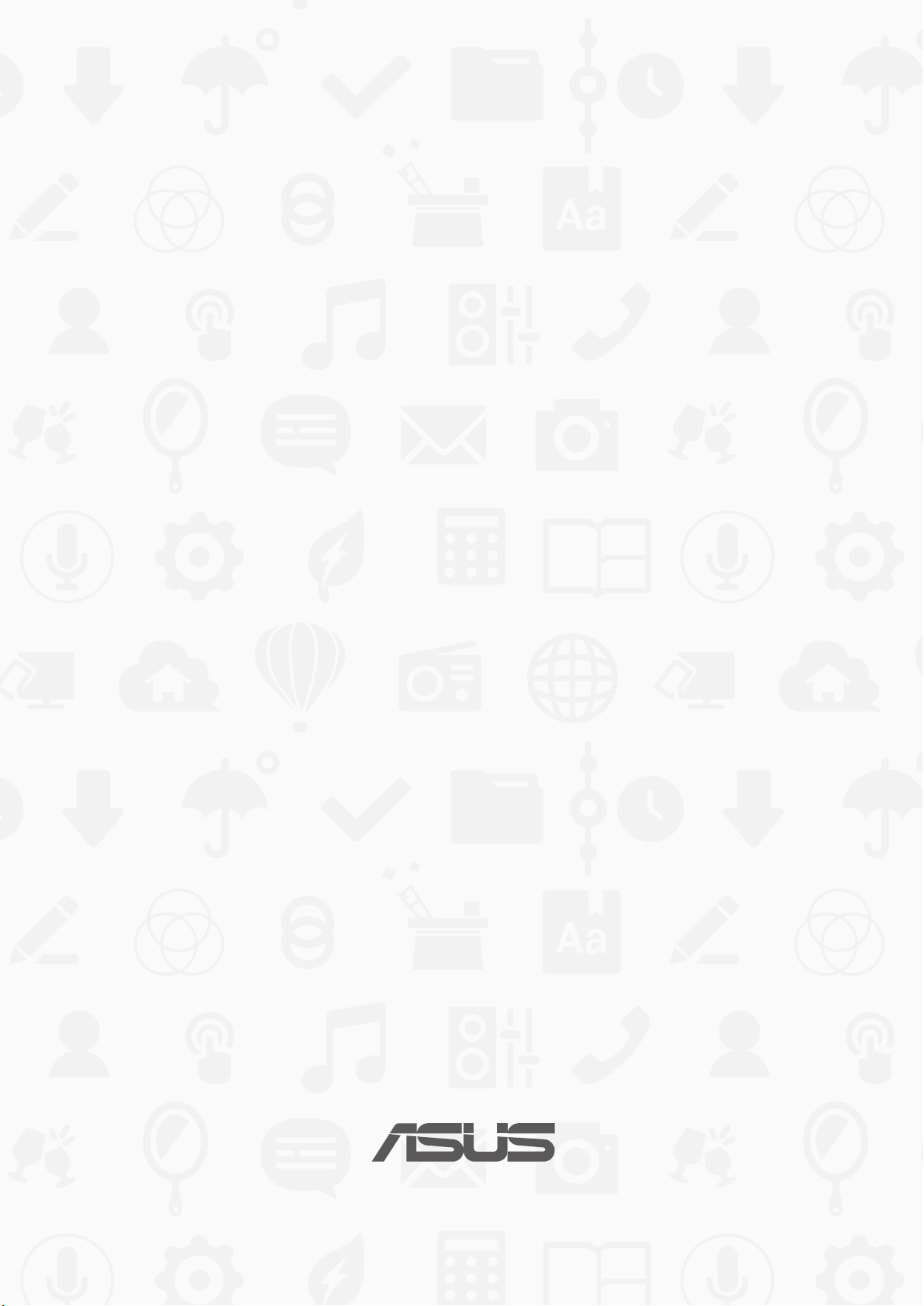
ASUS Tablet
e-PRIRUČNIK
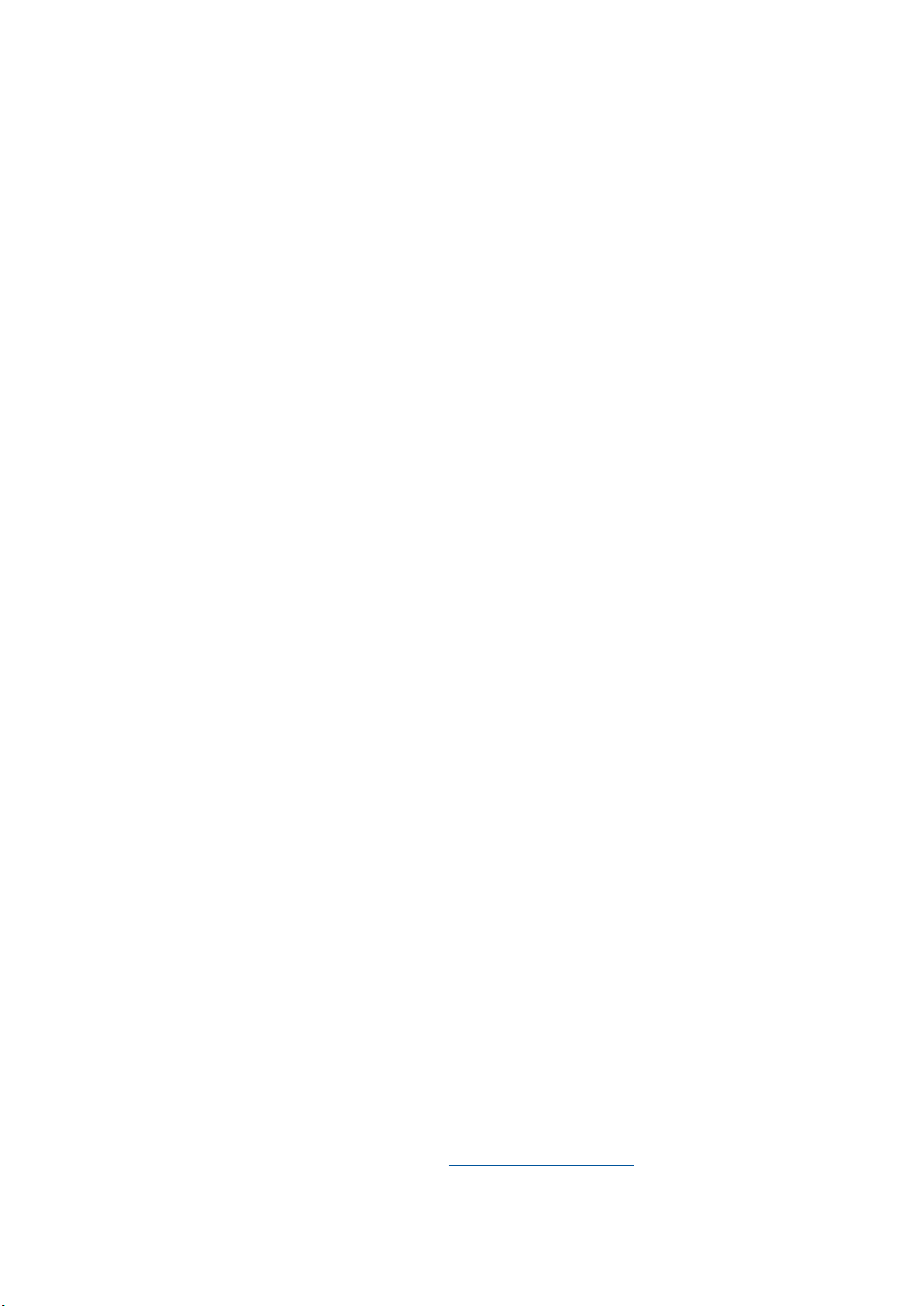
SB10836
Januar 2016
Drugo izdanje
Informacije o autorskim pravima
Nijedan deo ovog uputstva, uključujući proizvode i softver koji su u njemu opisani, ne sme se reprodukovati, preneti,
transkribovati, uskladištiti u sistemu za pronalaženje ili prevesti na bilo koji jezik ili na bilo koji način, osim dokumentacije
koju kupac zadržava kao rezervnu kopiju, a bez prethodne pisane dozvole kompanije ASUSTeK COMPUTER INC. (“ASUS”).
ASUS OVO UPUTSTVO OBEZBEĐUJE “TAKVO KAKVO JE”, BEZ BILO KAKVE GARANCIJE, BILO EKSPLICITNE ILI IMPLICIRANE,
UKLJUČUJUĆI ALI NE OGRANIČENO NA IMPLICIRANE GARANCIJE ILI POGODNOSTI ZA PRODAJU ILI ODREĐENU SVRHU.
ASUSOVI DIREKTORI, SLUŽBENICI, ZAPOSLENI ILI AGENTI NEĆE BITI ODGOVORNI NI ZA KAKVE INDIREKTNE, POSEBNE,
SLUČAJNE ILI POSLEDIČNE ŠTETE (UKLJUČUJUĆI ŠTETE ZA GUBITAK PROFITA, GUBITAK BIZNISA, GUBITAK PODATAKA ILI
KORIŠĆENJA, PREKID POSLOVANJA I SLIČNO), ČAK I UKOLIKO JE ASUS OBAVEŠTEN O MOGUĆNOSTI DA DO TAKVIH ŠTETA
DOĐE USLED BILO KAKVOG DEFEKTA ILI GREŠKE U OVOM UPUTSTVU ILI SAMOM PROIZVODU.
Proizvodi i korporacijska imena koja se pojavljuju u ovom uputstvu mogu ali ne moraju biti registrovane trgovačke
marke ili autorska prava odgovarajućih kompanija i koriste se samo radi identikacije ili objašnjavanja u korist kupca, bez
namere da se povrede.
SPECIFIKACIJE I INFORMACIJE SADRŽANE U OVOM UPUTSTVU NAMENJENE SU ISKLJUČIVO ZA INFORMATIVNO
KORIŠĆENJE I PODLOŽNE SU PROMENI U BILO KOJE VREME BEZ PRETHODNOG OBAVEŠTAVANJA I NE TREBA IH SHVATITI
KAO OBAVEZIVANJE OD STRANE ASUSA. ASUS NE PREUZIMA ODGOVORNOST ILI OBAVEZE ZA BILO KAKVE GREŠKE
ILI NETAČNOSTI KOJE SE MOGU POJAVITI U OVOM UPUTSTVU, UKLJUČUJUĆI PROIZVODE I SOFTVER KOJI JE U NJEMU
OPISAN.
Autorska prava © 2016 ASUSTeK COMPUTER INC. Sva prava zadržana.
Ograničenje odgovornosti
Može doći do određenih okolnosti gde, zbog greške kompanije ASUS ili onoga za šta je ona odgovorna, imate pravo
na obeštećenje od strane kompanije ASUS. U svakom takvom slučaju, nezavisno od osnova pod kojima imate pravo
na obeštećenje od kompanije ASUS, ASUS je odgovoran za ne više od telesnih povreda (uključujući smrt) i oštećenje
vlasništva i materijalnog ličnog vlasništva ili bilo koje druge realne ili direktne štete do kojih je došlo usled propusta ili
neispunjavanja zakonskih obaveza pod ovom garancijom, do navedene ugovorene cene za svaki proizvod.
ASUS će biti odgovoran isključivo za ili će vam nadoknaditi štetu za vaš gubitak, štete ili zahteve za obeštećenjem
bazirane na ugovoru, deliktu ili kršenju pod ovom Izjavom o garanciji.
Ovo ograničenje takođe važi za prodavce i dobavljače ASUS proizvoda. To je maksimum za koji su ASUS, njegovi
dobavljači i vaš prodavac kolektivno odgovorni.
NI POD KOJIM USLOVIMA ASUS NIJE ODGOVORAN ZA JEDNO OD SLEDEĆEG: (1) ZAHTEVE TREĆIH LICA PROTIV VAS ZA
OŠTEĆENJA (2) GUBITAK ILI OŠTEĆENJE VAŠIH PODATAKA ILI ZAPISA; ILI (3) SPECIJALNE, SLUČAJNE, ILI INDIREKTNE ŠTETE
ILI ZA BILO KAKVE EKONOMSKE POSLEDIČNE ŠTETE (UKLJUČUJUĆI GUBITAK PROFITA ILI UŠTEĐEVINE), ČAK I UKOLIKO
ASUS, NJEGOVI DOBAVLJAČI ILI VAŠ PRODAVAC BUDU INFORMISANI O TOJ MOGUĆNOSTI.
Servis i podrška
Posetite našu internet prezentaciju na više jezika na adresi https://www.asus.com/support/
2
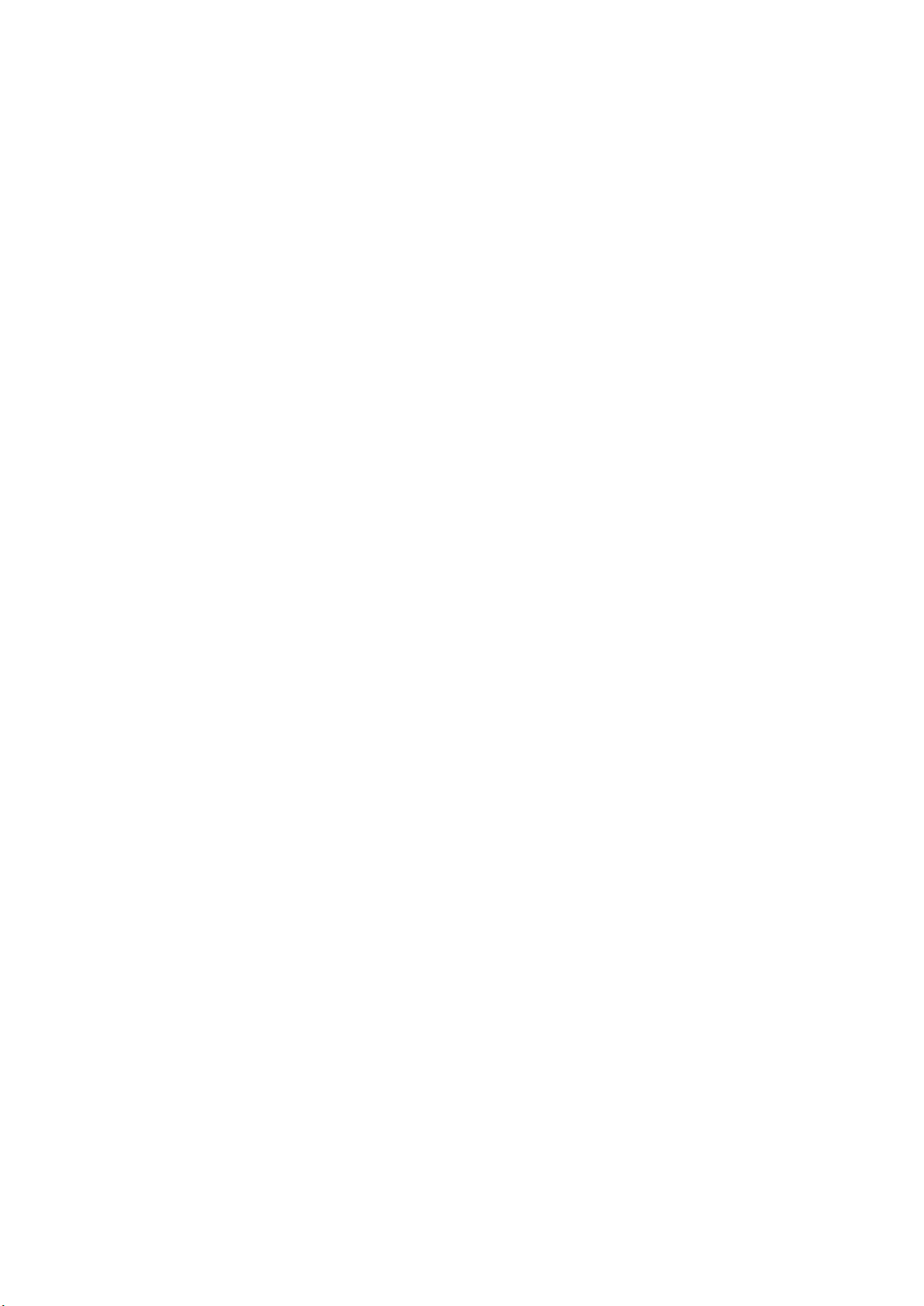
Sadržaj
Konvencije korišćene u ovom priručniku ..................................................................................... 7
Briga i bezbednost ................................................................................................................................ 7
1 Spremite svoj Zen!
Delovi i funkcije ............................................................................................................9
Postavljanje memorijske kartice ....................................................................................................10
Uklanjanje memorijske kartice .......................................................................................................12
Instaliranje mikro SIM kartice (na pojedinim modelima) ......................................................14
Uklanjanje mikro SIM kartice (na pojedinim modelima) ......................................................16
Punjenje ASUS tableta .......................................................................................................................17
Uključivanje ili isključivanje ASUS Tableta ..................................................................................19
Osnovne teme ......................................................................................................................................20
Prvo korišćenje .....................................................................................................................................21
Korišćenje ASUS Mobilne priključne stanice ............................................................23
Sadržaj paketa ......................................................................................................................................23
Delovi i funkcije ....................................................................................................................................23
Punjenje ASUS mobilne priključne stanice ................................................................................25
Uparivanje vašeg ASUS tableta sa ASUS mobilnom priključnom stanicom ..................26
Uparivanje vaših Bluetooth uređaja sa ASUS mobilnom priključnom stanicom .........27
Spajanje ASUS tableta .......................................................................................................................28
Upotreba specijalnih tastera ...........................................................................................................28
Odvajanje ASUS tableta ....................................................................................................................30
Korišćenje dodirnog ekrana ............................................................................................................31
ZenMotion .............................................................................................................................................33
2 Nije svaki početak težak
Funkcije Zen početnog ekrana ..................................................................................35
Početni ekran ........................................................................................................................................35
Personalizacija početnog ekrana ..............................................................................37
Prečice do aplikacija ...........................................................................................................................37
Vidžeti ......................................................................................................................................................38
Pozadine .................................................................................................................................................39
Prošireni početni ekran .....................................................................................................................40
Podešavanje datuma i vremena .....................................................................................................41
Podešavanje zvukova za melodiju zvona i upozorenja .........................................................41
Brza podešavanja ................................................................................................................................42
Korišćenje sistemskih obaveštenja ...............................................................................................43
Zaključani ekran .........................................................................................................44
Prilagođavanje ekrana za zaključavanje .....................................................................................44
Prilagođavanje dugmadi za brzi pristup .....................................................................................45
3

3 Budite u kontaktu
Upravljanje kontaktima .............................................................................................49
Otvorite aplikaciju Kontakti. ............................................................................................................ 49
Podešavanja kontakata .....................................................................................................................49
Podešavanje prola ............................................................................................................................49
Dodavanje kontakata .........................................................................................................................50
Podešavanje VIP kontakata ..............................................................................................................51
Označavanje omiljenih kontakata .................................................................................................54
Uvoz kontakata ....................................................................................................................................55
Izvoz kontakata .................................................................................................................................... 55
Društveno umrežavanje s kontaktima .........................................................................................56
Pošaljite poruke i još toga ..........................................................................................57
Razmena poruka (sa na određenim modelima) ....................................................................... 57
Povezivanje informacija vaših kontakata .................................................................................... 59
Omlet Chat .............................................................................................................................................59
4 Vaši najvažniji momenti
Zabeležite trenutke ....................................................................................................69
Otvaranje aplikacije Kamera ...........................................................................................................69
Prvo korišćenje aplikacije Kamera ................................................................................................. 70
Napredne funkcije kamere ...............................................................................................................74
Korišćenje Galerije ...................................................................................................... 79
Prikaz datoteka s društvene mreže ili skladišta u oblaku ......................................................79
Prikaz lokacije fotograje .................................................................................................................80
Deljenje datoteka iz galerije ............................................................................................................81
Brisanje datoteka iz galerije .............................................................................................................81
Izmena slike ...........................................................................................................................................81
Upotreba funkcije MiniMovie (Mini lm) .................................................................................... 82
Upotreba funkcije Reprodukcija na ..............................................................................................83
5 Naporan rad traži predah
Pretraživač ...................................................................................................................85
Pokretanje aplikacije Pretraživač ...................................................................................................85
Deljenje stranice ..................................................................................................................................86
Čitanje stranica kasnije ......................................................................................................................86
Dodavanje nove kartice ....................................................................................................................86
Obeležavanje stranica ........................................................................................................................86
Brisanje keša pretraživača ................................................................................................................87
Email (E-pošta) ............................................................................................................ 87
Podešavanje naloga e-pošte ...........................................................................................................87
Dodavanje naloga e-pošte ............................................................................................................... 88
Podešavanje Gmail naloga ...............................................................................................................88
Kalendar ......................................................................................................................89
Pravljenje događaja ............................................................................................................................89
Dodavanje naloga na Kalendar ......................................................................................................89
Pravljenje događaja na nalogu .......................................................................................................90
Omogućavanje podsetnika za događaje ....................................................................................90
4
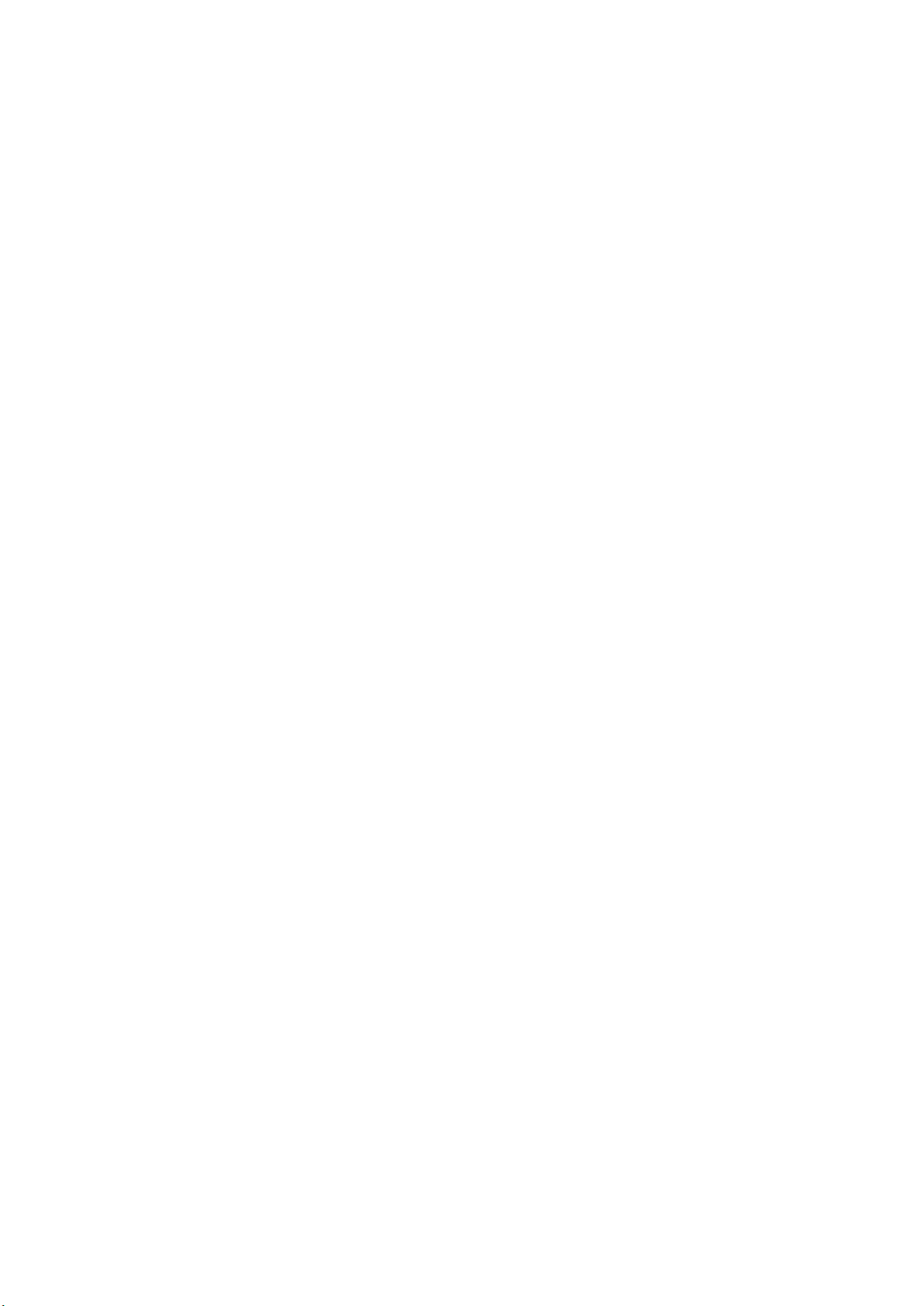
Šta sledi .......................................................................................................................91
Dobijanje podsetnika za događaje ............................................................................................... 91
Prihvatanje ili odbijanje pozivnica za događaje .......................................................................92
Dobijanje upozorenja u vezi s događajem .................................................................................93
Preuzimanje ažuriranja vremenske prognoze ..........................................................................94
Uraditi kasnije ............................................................................................................. 95
Dodavanje zadataka koje treba uraditi .......................................................................................95
Određivanje prioriteta zadataka koje treba uraditi .................................................................95
Nastavljanje čitanja na mreži ..........................................................................................................96
Odgovaranje na odložene poruke (sa na određenim modelima)......................................96
Brisanje zadataka koje treba uraditi .............................................................................................96
SuperNote ...................................................................................................................97
Razumevanje ikona.............................................................................................................................97
Pravljenje nove beležnice .................................................................................................................98
Deljenje beležnice na klaudu .......................................................................................................... 98
Deljenje beleške na klaud ................................................................................................................98
File Manager (Menadžer datoteke) ...........................................................................99
Pristup internoj memoriji .................................................................................................................99
Pristup eksternom uređaju za skladištenje ................................................................................99
Pristup klaud skladištu.......................................................................................................................99
Klaud ..........................................................................................................................100
ASUS WebStorage ............................................................................................................................ 100
Prenos podataka .......................................................................................................101
ASUS Support............................................................................................................102
6 Zabava
Korišćenje slušalica ...................................................................................................103
Povezivanje audio priključka ........................................................................................................ 103
Muzika .......................................................................................................................104
Pokretanje Muzike ............................................................................................................................ 104
Reprodukovanje pesama ............................................................................................................... 104
Striming muzike u oblaku ............................................................................................................. 105
Pravljenje plejliste ............................................................................................................................ 106
Reprodukovanje na druge uređaje ............................................................................................ 107
7 Ostanite na vezi
Wi-Fi ...........................................................................................................................109
Omogućavanje Wi-Fi funkcije ...................................................................................................... 109
Povezivanje sa Wi-Fi mrežom ....................................................................................................... 109
Onemogućavanje Wi-Fi funkcije ................................................................................................. 110
Bluetooth® .................................................................................................................110
Omogućavanje Bluetooth® funkcije .......................................................................................... 110
Uparivanje ASUS Tableta sa Bluetooth® uređajem ............................................................... 111
Rasparivanje ASUS Tableta od Bluetooth® uređaja .............................................................. 111
Privezivanje ...............................................................................................................112
Wi-Fi hotspot ...................................................................................................................................... 112
Bluetooth privezivanje ................................................................................................................... 113
5

PlayTo .........................................................................................................................114
Pokretanje aplikacije PlayTo ......................................................................................................... 114
8 Putovanje i mape
Vremenska prognoza ...............................................................................................115
Pokretanje aplikacije Vremenska prognoza ............................................................................ 115
Početni ekran Vremenske prognoze .......................................................................................... 116
Sat ..............................................................................................................................117
Vreme u svetu .................................................................................................................................... 117
Alarm ..................................................................................................................................................... 118
Štoperica .............................................................................................................................................. 118
Tajmer ................................................................................................................................................... 119
9 ZenLink
Upoznavanje ZenLinka ............................................................................................121
Aplikacija Share Link ....................................................................................................................... 122
Aplikacija PC Link ............................................................................................................................. 123
Aplikacija Remote Link ................................................................................................................... 125
10 Zen svuda
Posebni Zen alati ......................................................................................................129
Kalkulator ............................................................................................................................................ 129
Aplikacija Quick Memo ................................................................................................................... 131
Snimač zvuka ..................................................................................................................................... 132
Audio Wizard ...................................................................................................................................... 134
Splendid ............................................................................................................................................... 135
Ušteda energije ................................................................................................................................. 138
11 Održavajte Zen
Održavanje uređaja ažurnim ...................................................................................141
Ažuriranje sistema ............................................................................................................................ 141
Skladištenje ........................................................................................................................................ 141
Pravljenje rezervne kopije i vraćanje na početne vrednosti ............................................. 141
Obezbeđivanje ASUS Tableta .......................................................................................................142
Dodatak
Dodaci ........................................................................................................................147
6
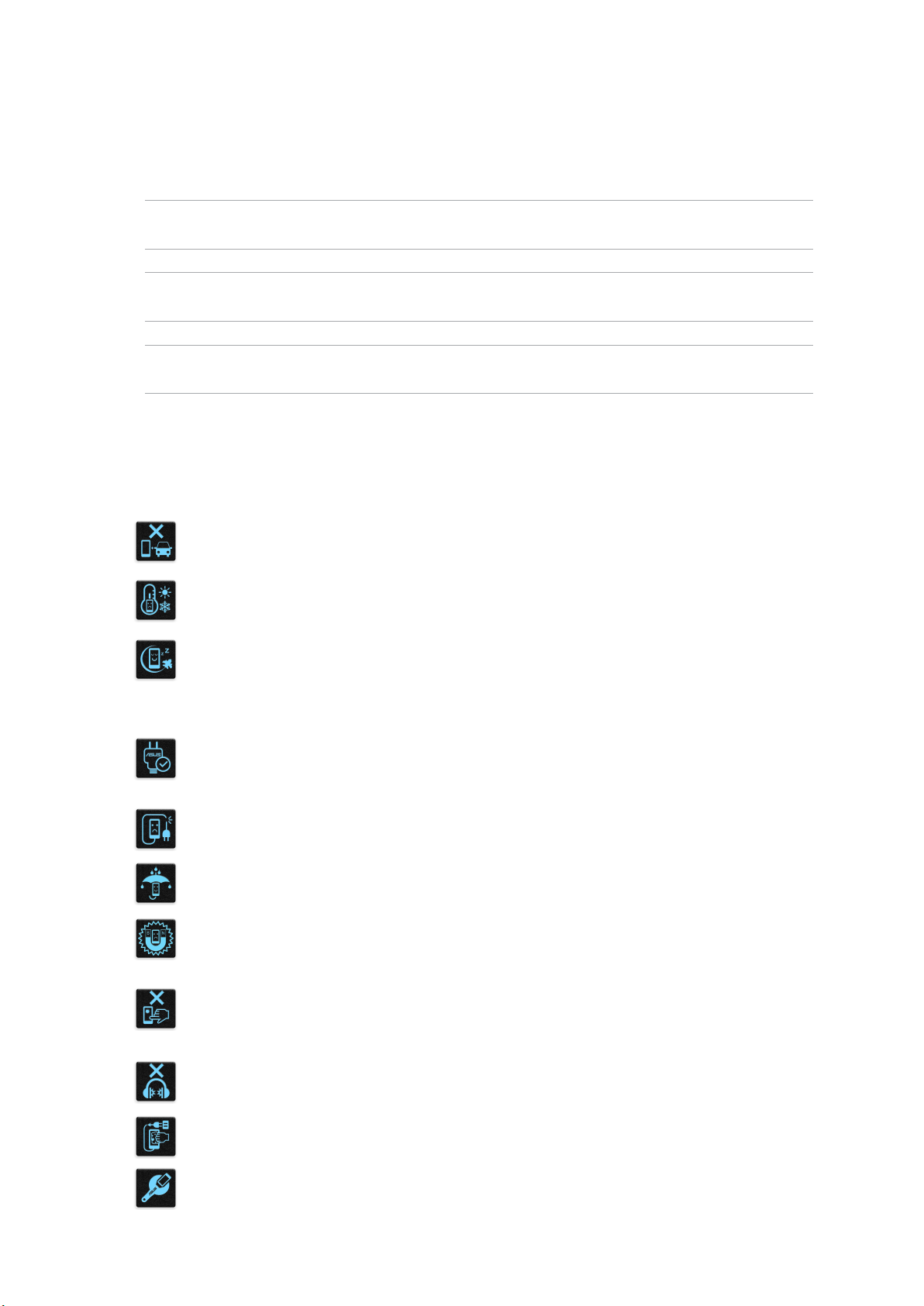
Konvencije korišćene u ovom priručniku
Kako bismo istakli bitne informacije u okviru ovog priručnika, poruke smo predstavili na sledeći
način:
VAŽNO! Ova poruka sadrži informacije od vitalnog značaja koje morate pratiti kako biste obavili
određeni posao.
NAPOMENA: Ova poruka sadrži dodatne informacije i savete koji vam mogu pomoći pri obavljanju
poslova.
OPREZ! Ova poruka sadrži važne informacije koje morate pratiti zarad svoje bezbednosti pri obavljanju
određenih poslova i kako biste sprečili oštećivanje podataka i komponenti svog ASUS tableta.
Briga i bezbednost
Smernice
Bezbednost na putevima je na prvom mestu. Izričito vam preporučujemo da ne
koristite uređaj dok vozite ili rukujete bilo kojim tipom vozila.
Ovaj uređaj treba da se koristi samo u okruženjima sa ambijentalnom temperaturom
između 0°C (32°F) i 35°C (95°F).
Isključite uređaj u zonama gde je upotreba mobilnih uređaja zabranjena. Uvek
poštujte pravila i propise kada se nalazite u zonama zabrane, kao što su avioni,
bioskopi, bolnice ili blizu medicinske opreme, blizu gasa ili goriva, gradilišta, lokacija
za miniranje i drugih područja.
Koristite samo strujne adaptere i kablove koje je odobrio ASUS za upotrebu sa ovim
uređajem. Pogledajte etiketu sa specikacijom na dnu uređaja i pobrinite se da
adapter za napajanje bude u skladu sa njom.
Nemojte koristiti oštećene kablove za napajanje, dodatke i druge periferije sa
uređajem.
Održavajte uređaj suvim. Ne izlažite uređaj tečnosti, kiši ili vlazi, niti ga koristite u
njihovoj blizini.
Uređaj možete da pošaljete kroz rentgenske mašine (kao što su one koje se koriste
u transportnim trakama za bezbednost aerodroma), ali ga ne izlažite magnetnim
detektorima i palicama.
Ekran uređaja je sačinjen od stakla. Ako se staklo razbije, prekinite sa korišćenjem
uređaja i ne dirajte izlomljene delove stakla. Smesta pošaljite uređaj na popravku
kvalikovanom servisnom osoblju ASUS-a.
Ne slušajte sa visokim nivoima jačine zvuka duže vremenske periode kako biste
izbegli moguće oštećenje sluha.
Isključite napajanje pre čišćenja uređaja. Za čišćenje ekrana uređaja koristite isključivo
čist celulozni sunđer ili krpu od jelenske kože.
Uređaj šaljite na popravku isključivo kvalikovanom servisnom osoblju ASUS-a.
7
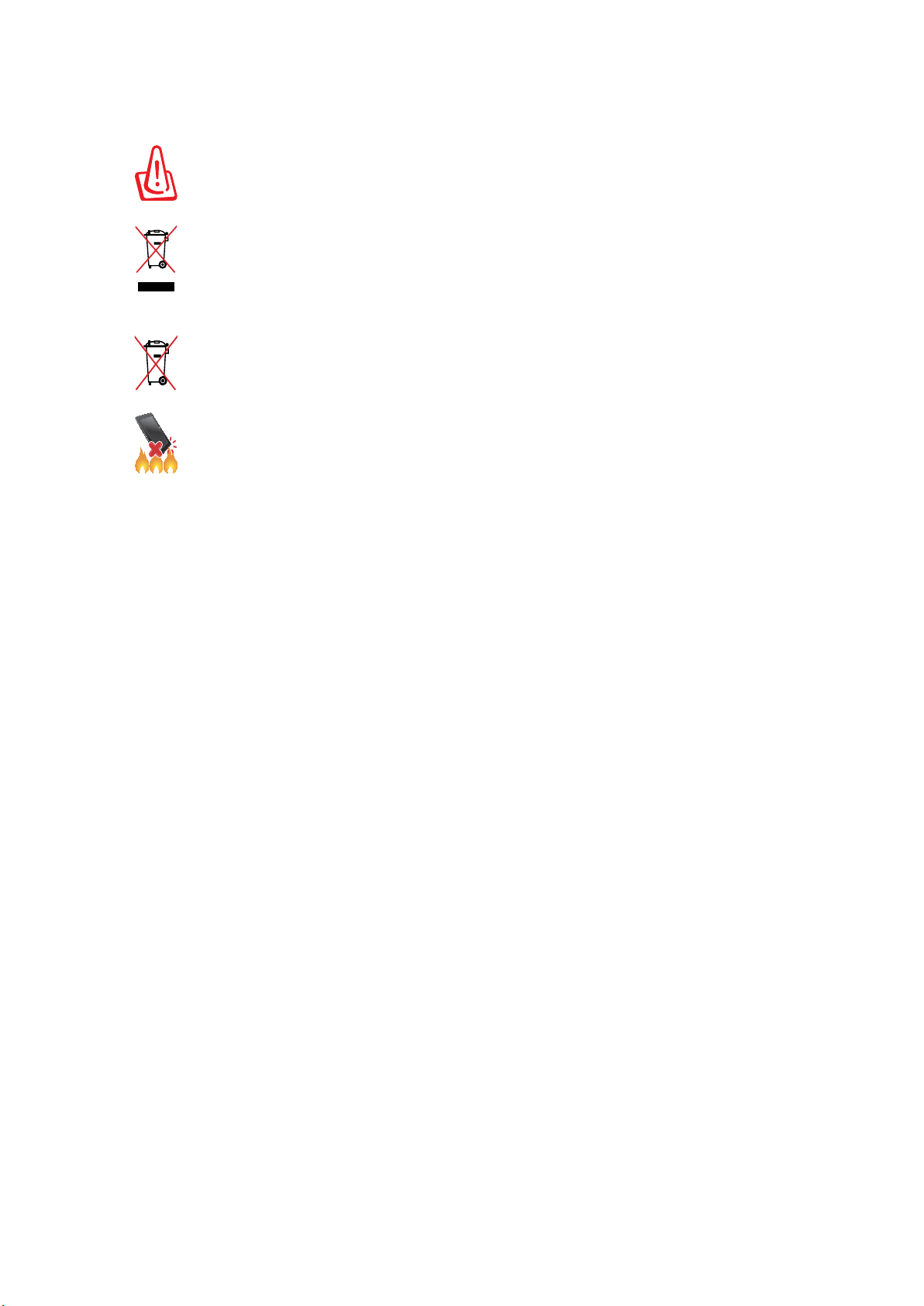
Pravilno odlaganje
Rizik od eksplozije ukoliko baterija nije pravilno zamenjena. Iskorišćene baterije
odlažite prema uputstvima.
NE bacajte ASUS tablet u običan otpad. Ovaj proizvod je dizajniran tako da omogući
ispravno ponovno korišćenje delova i može da se reciklira. Simbol sa precrtanom
kantom sa točkićima znači da proizvod (električna, elektronska oprema i dugmaste
baterije koje sadrži živu) ne treba odlagati kao obično smeće. Proverite lokalne
regulative vezane za uklanjanje elektronskih proizvoda.
NE odbacuje bateriju kao uobičajeno smeće. Simbol precrtane kante sa točkićima
ukazuje na to da bateriju ne treba odbacivati kao uobičajeno smeće.
NE bacajte ASUS tablet u vatru. NE izazivajte kratak spoj kontakata. NE rasklapajte
ASUS tablet.
8

1 Spremite svoj Zen!
Spremite svoj Zen!
1
Delovi i funkcije
Uzmite uređaj i pokrenite ga za tili čas.
Senzor ambijentalnog svetla
Zvučnici
Prednja kamera
Panel dodirnog ekranapanel
Taster za napajanje
Zadnja kamera
Dugme za podešavanje jačine zvuka
Mikrofon
Konektor za zvučnik/slušalice
Micro USB 2.0 port
Konektor
za pribor
VAŽNO! Održavajte uređaj, a naročito dodirni ekran, suvim sve vreme. Voda i druge tečnosti mogu
izazvati kvar ekrana.
NAPOMENE:
• Izgledodeljkazakarticumožeserazlikovatiuzavisnostiodmodela.
• KonektorzamikroSIMkarticudostupanjenapojedinimmodelima.
Odeljak za mikro
SIM/microSD karticu
Poglavlje 1: Spremite svoj Zen!
9
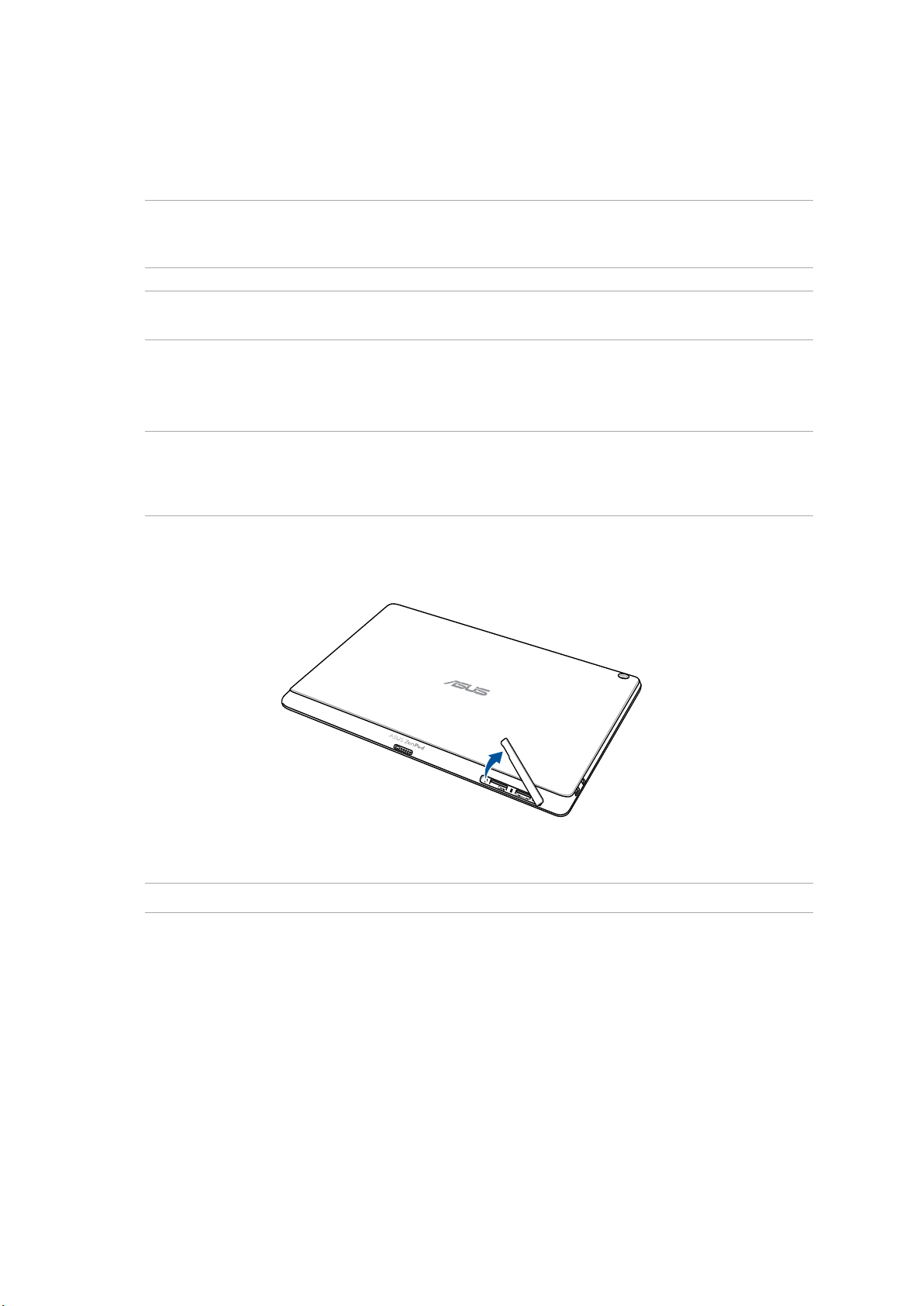
Postavljanje memorijske kartice
Vaš ASUS tablet podržava microSD™, microSDHC™ i microSDXC™ memorijske kartice veličine od
najviše 128 GB.
NAPOMENA: Pojedine memorijske kartice možda nisu kompatibilne sa vašim ASUS Tabletom.
Postarajte se da koristite samo kompatibilne memorijske kartice kako biste izbegli gubitak podataka i
oštećenje uređaja, memorijske kartice ili oboje.
OPREZ! Budite naročito pažljivi prilikom rukovanja memorijskom karticom. ASUS nije odgovoran za bilo
koji gubitak podataka ili oštećenje memorijske kartice.
Da biste postavili memorijsku karticu:
1. Okrenite uređaj kao što je prikazano, a zatim otvorite odeljak za mikro SIM/microSD karticu.
OPREZ!
• Pazitedaneoštetitepoklopacodeljkaidanepovreditenokteprilikomuklanjanjapoklopca.
• Nemojteuklanjatipoklopacodeljkamemorijskekarticenasilu,nitigakidatiiliuvrtati.
NAPOMENA: Konektor za mikro SIM karticu dostupan je na pojedinim modelima.
Poglavlje 1: Spremite svoj Zen!
10
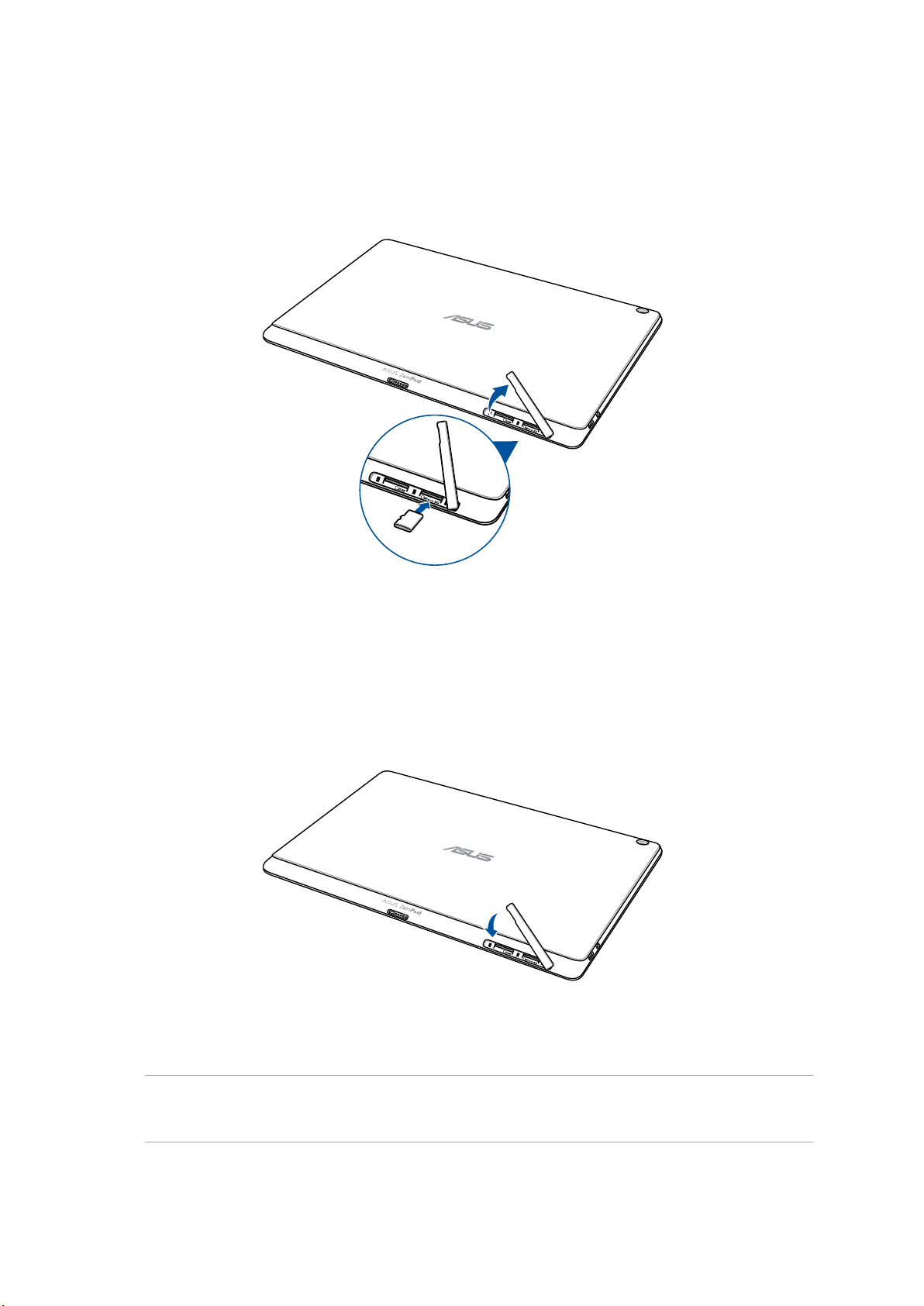
2. Poravnajte i ubacite memorijsku karticu u konektor za memorijsku karticu.
3. Gurnite memorijsku karticu do kraja u prorez tako da se čvrsto smesti na svoje mesto.
4. Vratite nazad poklopac odeljka memorijske kartice.
NAPOMENA: Posle instalacije formatirane memorijske kartice, možete da pristupite njenom sadržaju
preko ASUS > File Manager (Upravljač datotekama) > Internal Storage (Interna memorija) > SD
Card (SD kartica).
Poglavlje 1: Spremite svoj Zen!
11
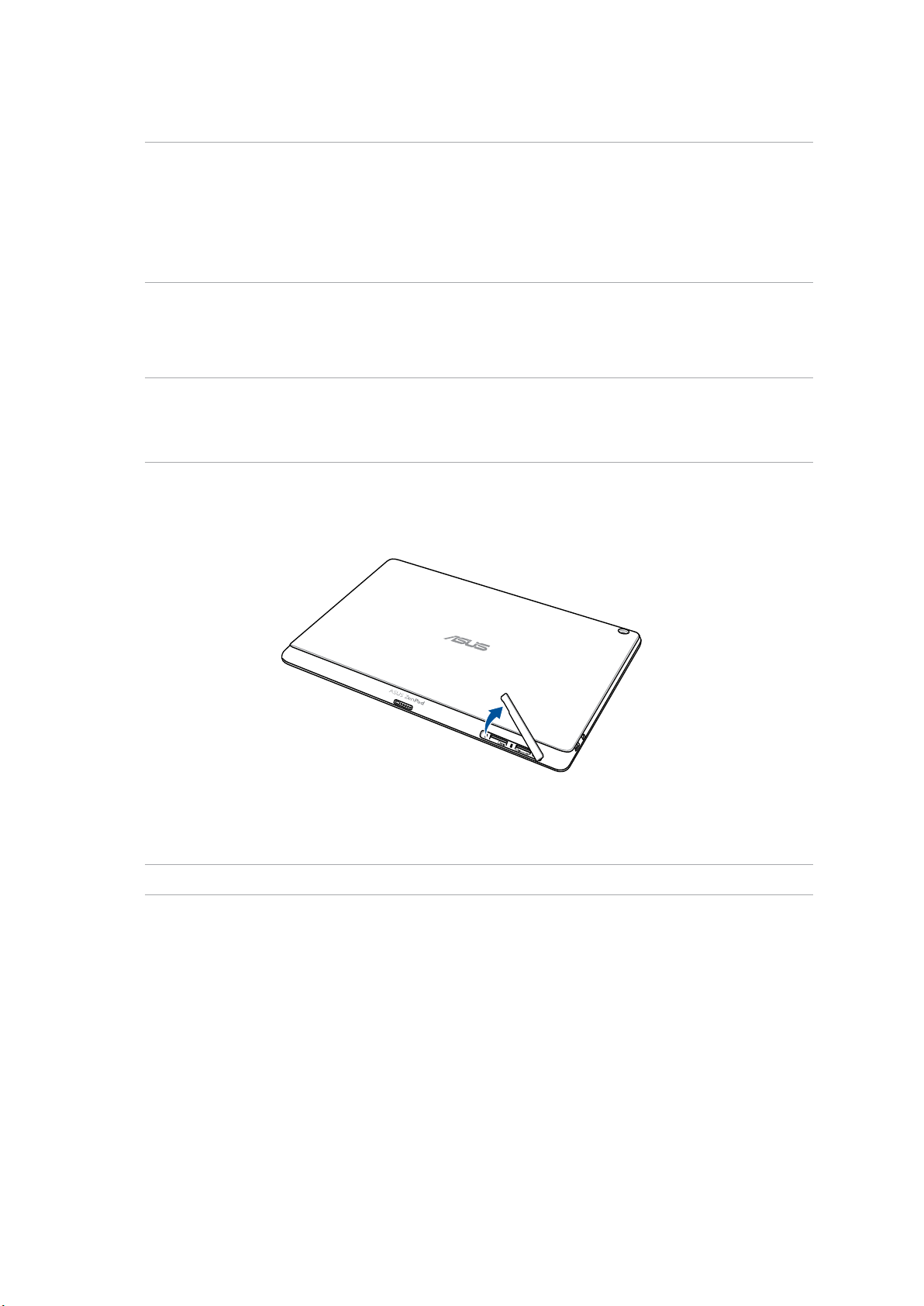
Uklanjanje memorijske kartice
OPREZ!
• Buditenaročitopažljiviprilikomrukovanjamemorijskomkarticom.ASUSnijeodgovoranzabilokoji
gubitak podataka ili oštećenje memorijske kartice.
• Pravilnoizbacitememorijskukarticudabistejebezbednoukloniliizuređaja.Dabisteizbacili
memorijsku karticu, idite u Settings (Podešavanja) > Storage (Skladištenje) > Unmount external
storage (Izbaci eksterno skladište).
Da biste uklonili memorijsku karticu:
1. Okrenite uređaj kao što je prikazano, a zatim otvorite odeljak za mikro SIM/microSD karticu.
OPREZ!
• Pazitedaneoštetitepoklopacodeljkaidanepovreditenokteprilikomuklanjanjapoklopca.
• Nemojteuklanjatipoklopacodeljkamemorijskekarticenasilu,nitigakidatiiliuvrtati.
NAPOMENA: Konektor za mikro SIM karticu dostupan je na pojedinim modelima.
Poglavlje 1: Spremite svoj Zen!
12
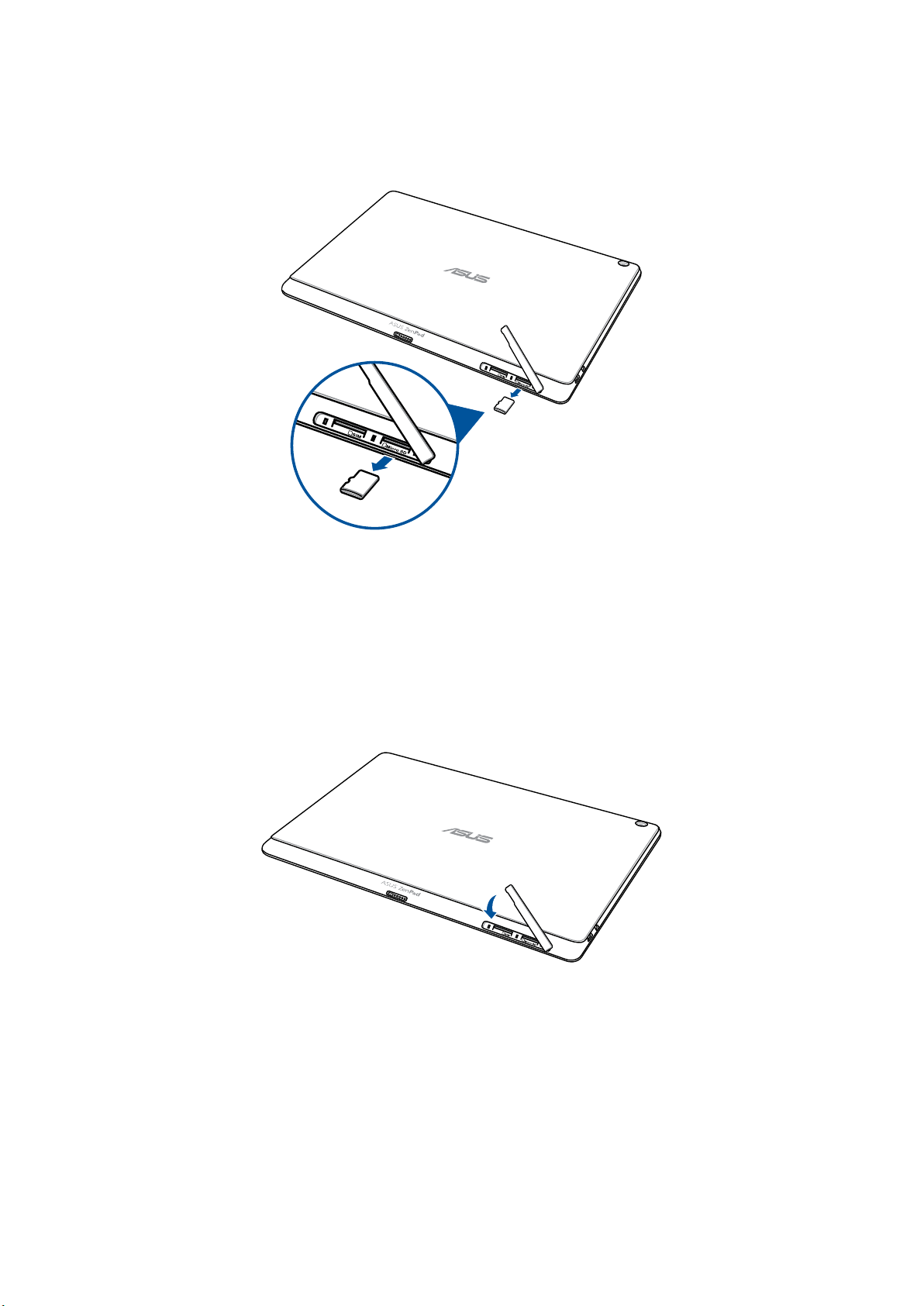
2. Pritisnite memorijsku karticu da biste je izbacili, a zatim je izvucite.
3. Vratite nazad poklopac odeljka memorijske kartice.
Poglavlje 1: Spremite svoj Zen!
13
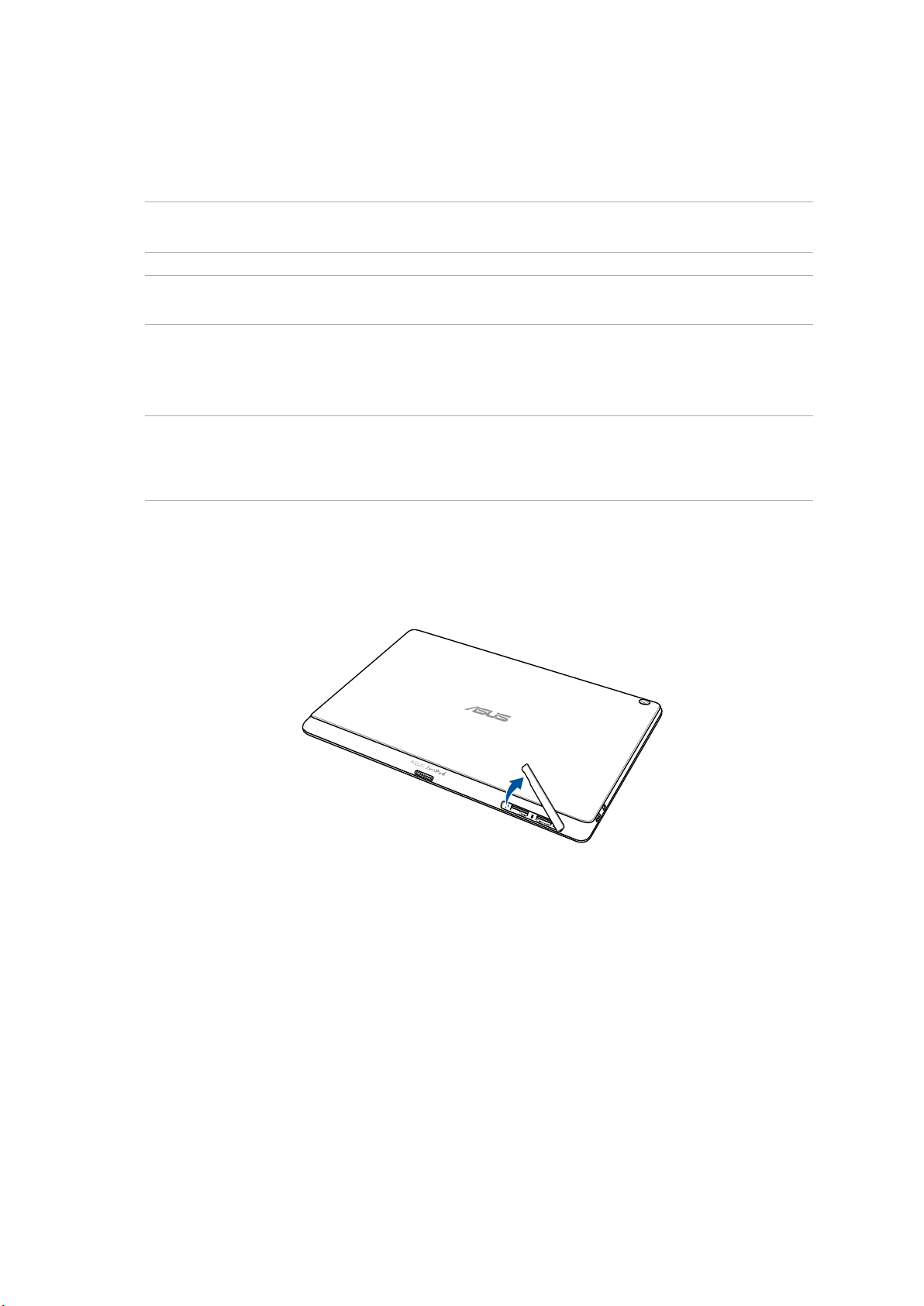
Instaliranje mikro SIM kartice (na pojedinim modelima)
Vaša mikro SIM kartica podržava WCDMA i EDGE/GSM opsege. Pojedini modeli podržavaju
WCDMA, LTE i GSM mrežne opsege.
NAPOMENA: Da biste izbegli oštećenje konektora, obavezno koristite standardnu mikro SIM
karticu bez SIM adaptera ili koristite sekač.
OPREZ! Budite naročito pažljivi prilikom rukovanja mikro SIM karticom. ASUS nije odgovoran za bilo
koji gubitak ili oštećenje vaše mikro SIM kartice.
Da biste instalirali mikro SIM karticu:
1. Okrenite uređaj kao što je prikazano, a zatim otvorite odeljak za mikro SIM/microSD karticu.
OPREZ!
• Pazitedaneoštetitepoklopacodeljkaidanepovreditenokteprilikomuklanjanjapoklopca.
• Nemojteuklanjatipoklopacodeljkamemorijskekarticenasilu,nitigakidatiiliuvrtati.
Poglavlje 1: Spremite svoj Zen!
14
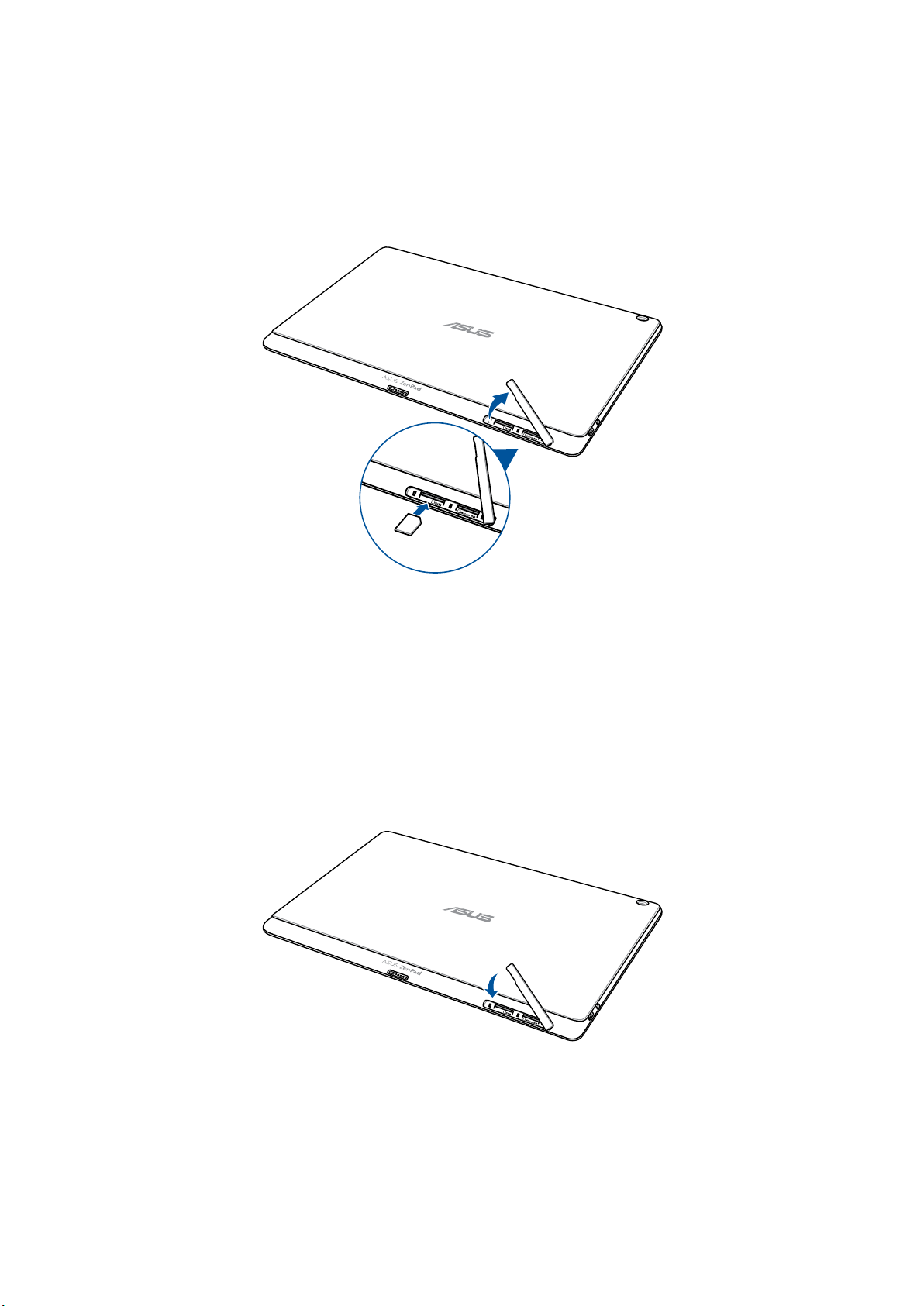
2. Poravnajte i umetnite mikro SIM karticu u prorez za mikro SIM karticu.
3. Gurnite mikro SIM karticu celom dužinom u konektor sve dok dobro ne nalegne na svoje
mesto.
4. Vratite nazad poklopac odeljka memorijske kartice.
Poglavlje 1: Spremite svoj Zen!
15
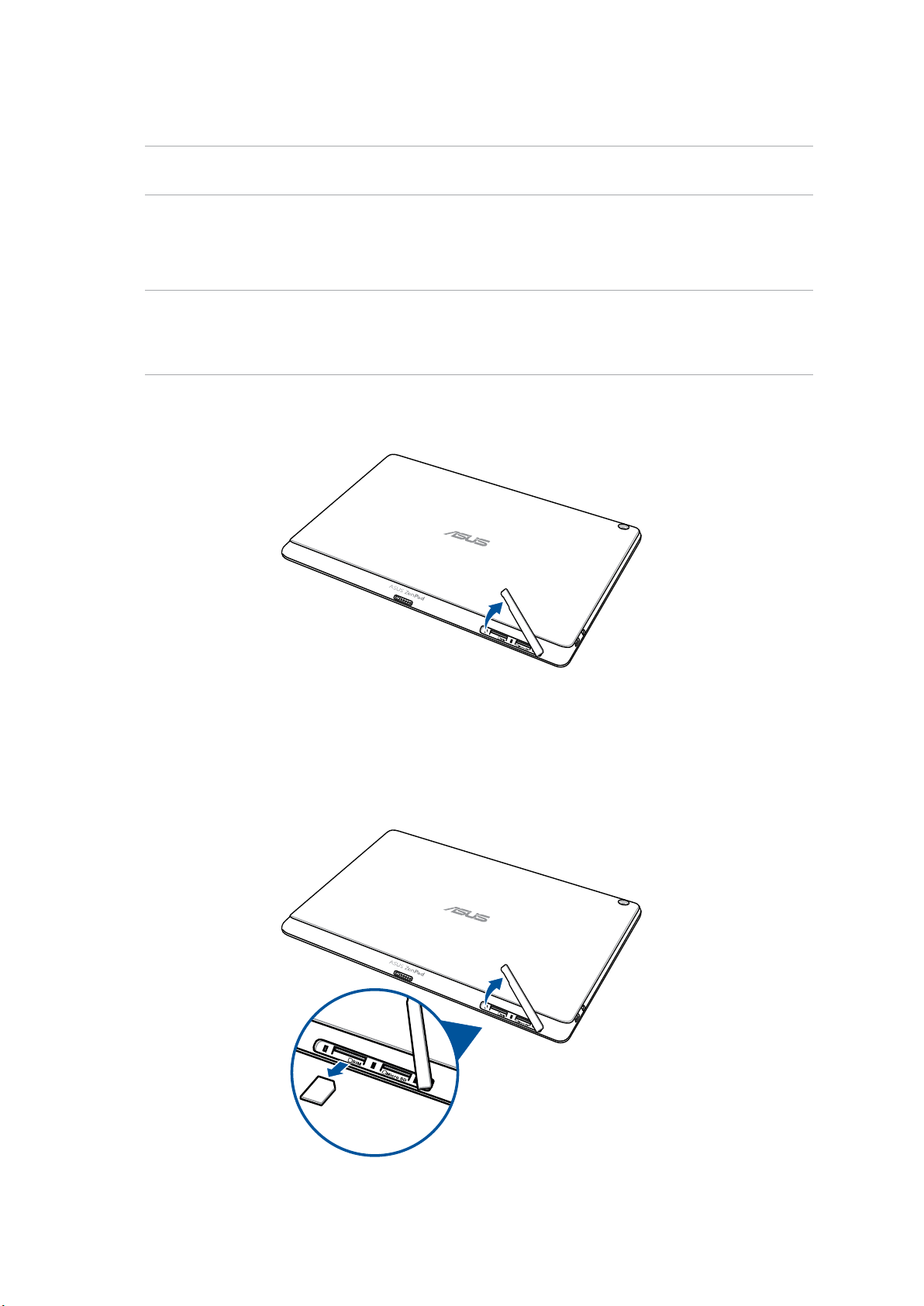
Uklanjanje mikro SIM kartice (na pojedinim modelima)
OPREZ! Budite naročito pažljivi prilikom rukovanja mikro SIM karticom. ASUS nije odgovoran za bilo
koji gubitak ili oštećenje vaše mikro SIM kartice.
Da biste uklonili mikro SIM karticu:
1. Okrenite uređaj kao što je prikazano, a zatim otvorite odeljak za mikro SIM/microSD karticu.
OPREZ!
• Pazitedaneoštetitepoklopacodeljkaidanepovreditenokteprilikomuklanjanjapoklopca.
• Nemojteuklanjatipoklopacodeljkamemorijskekarticenasilu,nitigakidatiiliuvrtati.
2. Pritisnite mikro SIM karticu da biste je izbacili, a zatim je izvucite.
Poglavlje 1: Spremite svoj Zen!
16
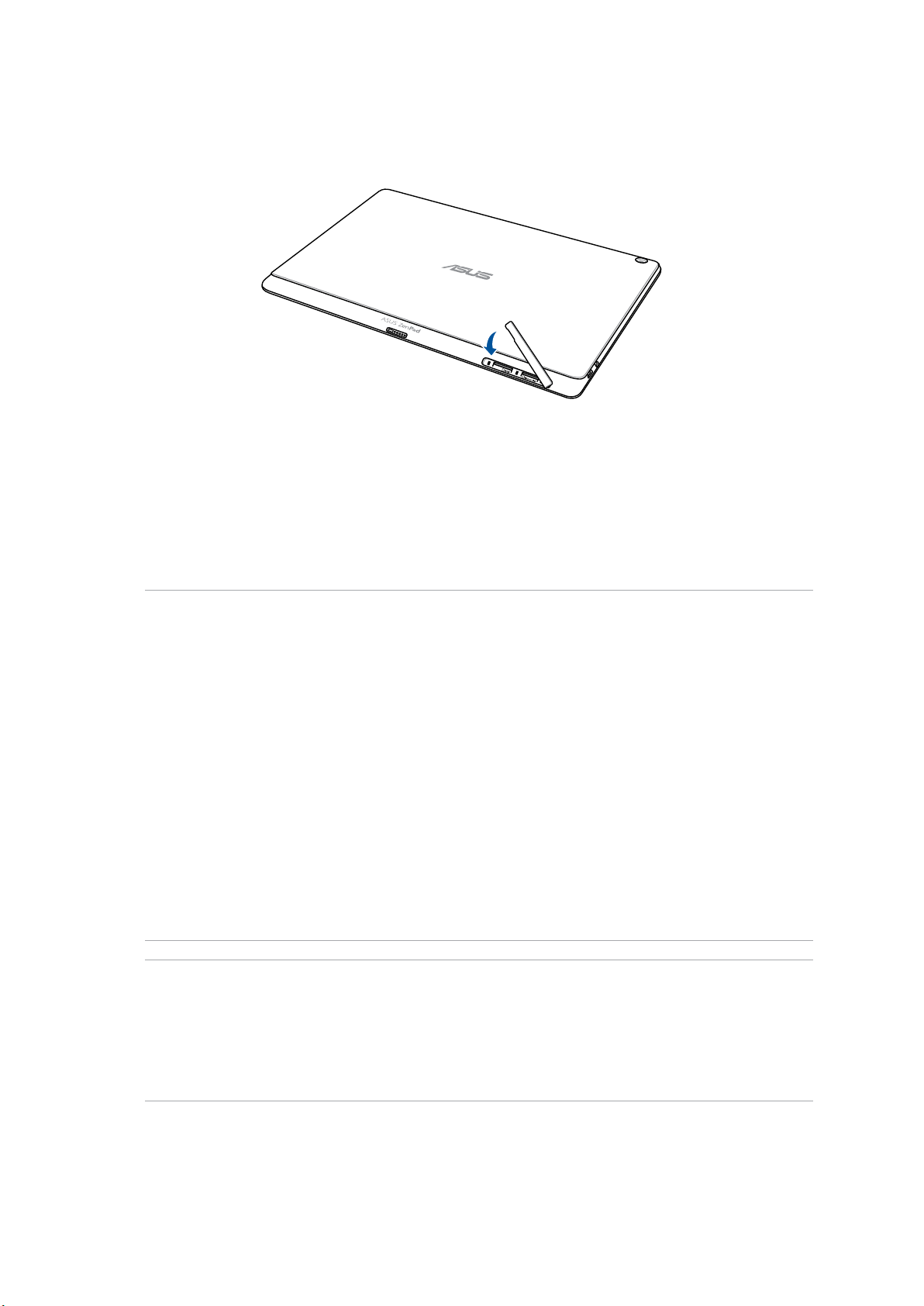
3. Vratite nazad poklopac odeljka memorijske kartice.
Punjenje ASUS tableta
ASUS Tablet se isporučuje delimično napunjen, ali morate ga potpuno napuniti pre prvog
korišćenja. Pročitajte sledeće važne napomene i mere opreza pre punjenja uređaja.
VAŽNO!
• ZapunjenjeASUSTabletakoristitesamopriloženiadapterzanapajanjeimikroUSBkabl.
Korišćenjem nekog drugog adaptera za napajanje i kabla možete da oštetite uređaj.
• SkinitezaštitnufolijusaadapterazanapajanjeimikroUSBkablaprekorišćenjasauređajem.
• Postarajtesedapriključiteadapterzanapajanjeukompatibilnustrujnuutičnicu.Adapterza
napajanje možete da priključite u bilo koju kompatibilnu utičnicu napona od 100 V do 240 V.
• IzlazninaponovogadapterajeDC5,2V,1,35A.
• KadakoristiteASUStabletuzadapterzanapajanje,uzemljenastrujnautičnicamorabitiblizu
uređaja i lako dostupna.
• NekoristiteubliziniineizlažiteASUStablettečnosti,kišiilivlazi.
• NemojtekoristiteASUStabletubliziniopremezagrejanjeilinamestogdeseočekujevisoka
temperatura.
• DržiteASUStabletdaljeodoštrihpredmeta.
• NestavljajtepredmetenavašASUStablet.
OPREZ!
• ASUSTabletsemožezagrejatitokompunjenja.Tojenormalno,međutim,akouređajpostane
neobično topao, izvucite mikro USB kabl iz uređaja i pošaljite uređaj, zajedno sa adapterom za
napajanje i kablom, kvalikovanom servisnom osoblju ASUS-a.
• DabisteizbeglioštećivanjeASUSTableta,adapterazanapajanjeilimikroUSBkabla,prepunjenja
proverite da li su mikro USB kabl, adapter za napajanje i uređaj dobro povezani.
Poglavlje 1: Spremite svoj Zen!
17

Da biste napunili ASUS tablet:
1. Povežite micro USB kabl sa adapterom za napajanje.
2. Priključite adapter za napajanje u uzemljenu strujnu utičnicu.
3. Priključite micro USB konektor u ASUS tablet.
VAŽNO!
• PuniteASUStabletosam(8)satiprenegoštogabudeteprviputkoristiliurežimuradanabateriju.
• Statusnapunjenostibaterijejenaznačensledećimikonama:
Mala Ne puni se Puni se Puna
4. Kada je baterija potpuno napunjena, prvo izvucite USB kabl iz ASUS Tableta, pa isključite
adapter za napajanje iz strujne utičnice.
NAPOMENE:
• Uređajmožetedakoristitetokompunjenja,alipunjenjeuređajaćemoždadužedatraje.
• PunjenjeputemUSBportanaračunarumožedapotrajeneštoduže.
• AkovašračunarnemožedapružidovoljnosnagezapunjenjeputemUSBporta,umestotogapunite
ASUS Tablet pomoću adaptera za napajanje priključenog u strujnu utičnicu.
Poglavlje 1: Spremite svoj Zen!
18
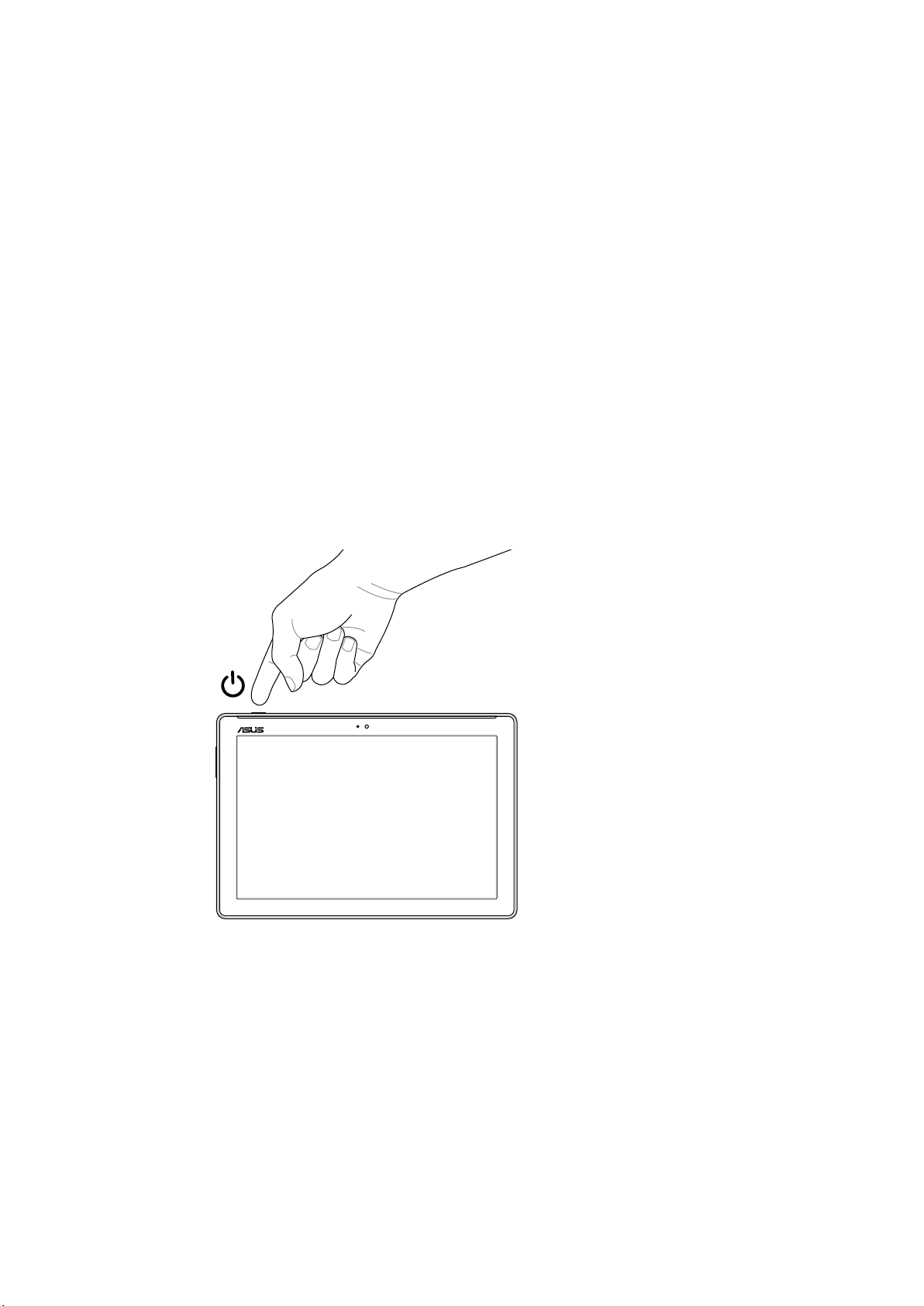
Uključivanje ili isključivanje ASUS Tableta
Uključivanje uređaja
Da biste uključili uređaj, pritisnite i držite taster za napajanje sve dok se uređaj ne pokrene.
Isključivanje uređaja
Da bi isključili uređaj.
1. Ako je ekran isključen, pritisnite taster za napajanje da biste ga uključili. Ako je ekran zaključan,
otključajte ekran uređaja.
2. Pritisnite i držite taster za napajanje i, kada to od vas bude zatraženo, tapnite na Power o
(Isključi), pa tapnite na OK (Potvrdi).
Režim spavanja
Da biste prebacili uređaj u režim spavanja, jednom pritisnite taster za napajanje tako da se ekran
isključi.
Poglavlje 1: Spremite svoj Zen!
19

Osnovne teme
Istražite intuitivnu jednostavnost ASUS Zen UI 2,0 korisničkog interfejsa!
ASUS Zen UI 2,0 korisnički interfejs je privlačan i intuitivan interfejs predviđen isključivo za ASUS
tablete. Obezbeđuje vam posebne aplikacije, koje su integrisane u ili sa drugim aplikacijama,
da bi vam ispunile vaše jedinstvene individualne potrebe i olakšale život, istovremeno vam
omogućavajući da se zabavite sa vašim ASUS tabletom.
ASUS Support
Pronađite odgovore u FAQ-u (Najčešćim pitanjima) ili ostavite povratne informacije u
forumu za korisnike.
Kamera
Pomoću PixelMaster tehnologije, zabeležite dragocene trenutke na živopisnim i visokokvalitetnim slikama i video zapisima.
Ostavite za kasnije
Primite i pogledajte važnu poštu, SMS poruke, zanimljive lokacije ili druge važne zadatke
onda kada vam to bude najviše odgovaralo.
Šta sledi
Pogledajte beleške sa sastanka, e-poštu i druga upozorenja ili obaveštenja o događajima
sa vašeg početnog ekrana, zaključanog ekrana ili aplikacije Šta sledi.
ZenLink
Postignite maksimalnu produktivnost pomoću ZenLinka, koji se sastoji od aplikacija
Remote Link, Share Link i PC Link. Koristite bilo koju od ovih aplikacija za povezivanje s
drugim uređajima i deljenje i primanje datoteka.
NAPOMENA: Dostupnost ZenLink aplikacija se razlikuje u zavisnosti od modela ASUS
tableta.
NAPOMENA: Dostupnost ASUS Zen UI 2,0 aplikacija se razlikuje u zavisnosti od regiona i modela ASUS
tableta. Dodirnite na početnom ekranu da biste proverili da li su aplikacije dostupne na vašem
ASUS tabletu.
Poglavlje 1: Spremite svoj Zen!
20
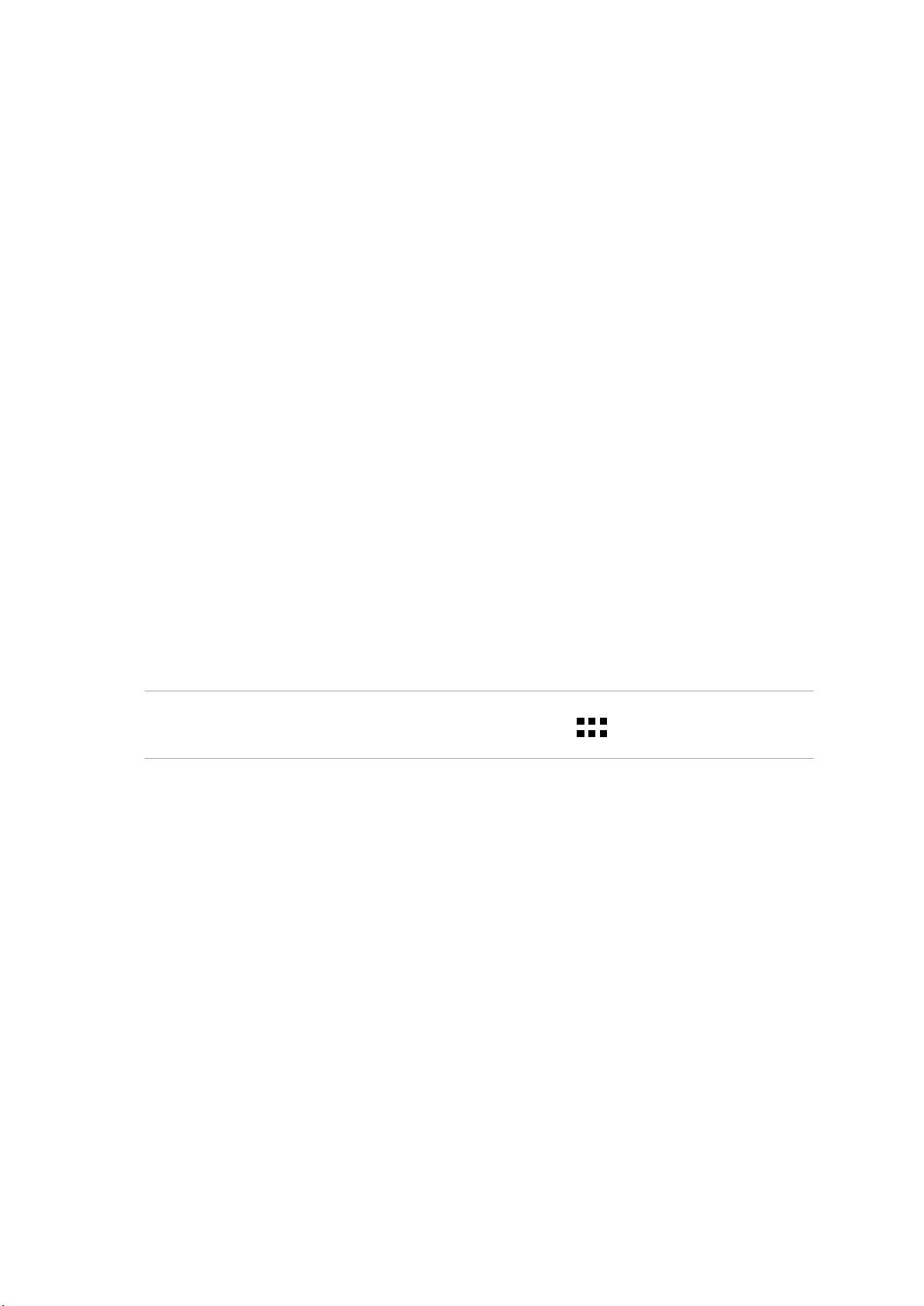
Prvo korišćenje
Kada prvi put uključite ASUS Tablet, čarobnjak za podešavanje će vas provesti kroz proces
podešavanja. Sledite uputstva na ekranu da biste izabrali jezik, izabrali metode unosa, podesili
mobilnu mrežu i Wi-Fi, sinhronizovali naloge i kongurisali usluge lokacije.
Upotrebite Google ili ASUS nalog za podešavanje uređaja, a ako još uvek nemate Google ili ASUS
nalog, nastavite i napravite ga.
Google nalog
Korišćenje Google naloga vam omogućava da potpuno iskoristite sledeće funkcije operativnog
sistema Android:
• Organizovanjeipregledsvihinformacijasabilokogmesta.
• Automatskopravljenjerezervnekopijesvihpodataka.
• MaksimalnoiskorišćavanjeGoogleusluganajednostavannačinsabilokogmesta.
ASUS nalog
ASUS nalog vam omogućava da uživate u sledećim pogodnostima:
• PersonalizovanaASUSuslugapodrškeiproduženjegarantnogrokazaregistrovaneproizvode.
• Besplatnih5GBprostoraskladištauoblaku.
• Primanjenajnovijihažuriranjauređajairmvera.
NAPOMENA: U svakom trenutku možete i da upotrebite čarobnjak za podešavanje kako biste ponovo
kongurisali uređaj. Na Home screen (Početnom ekranu) dodirnite > Tools (Alati)
> Setup Wizard (Čarobnjak za podešavanje).
Poglavlje 1: Spremite svoj Zen!
21
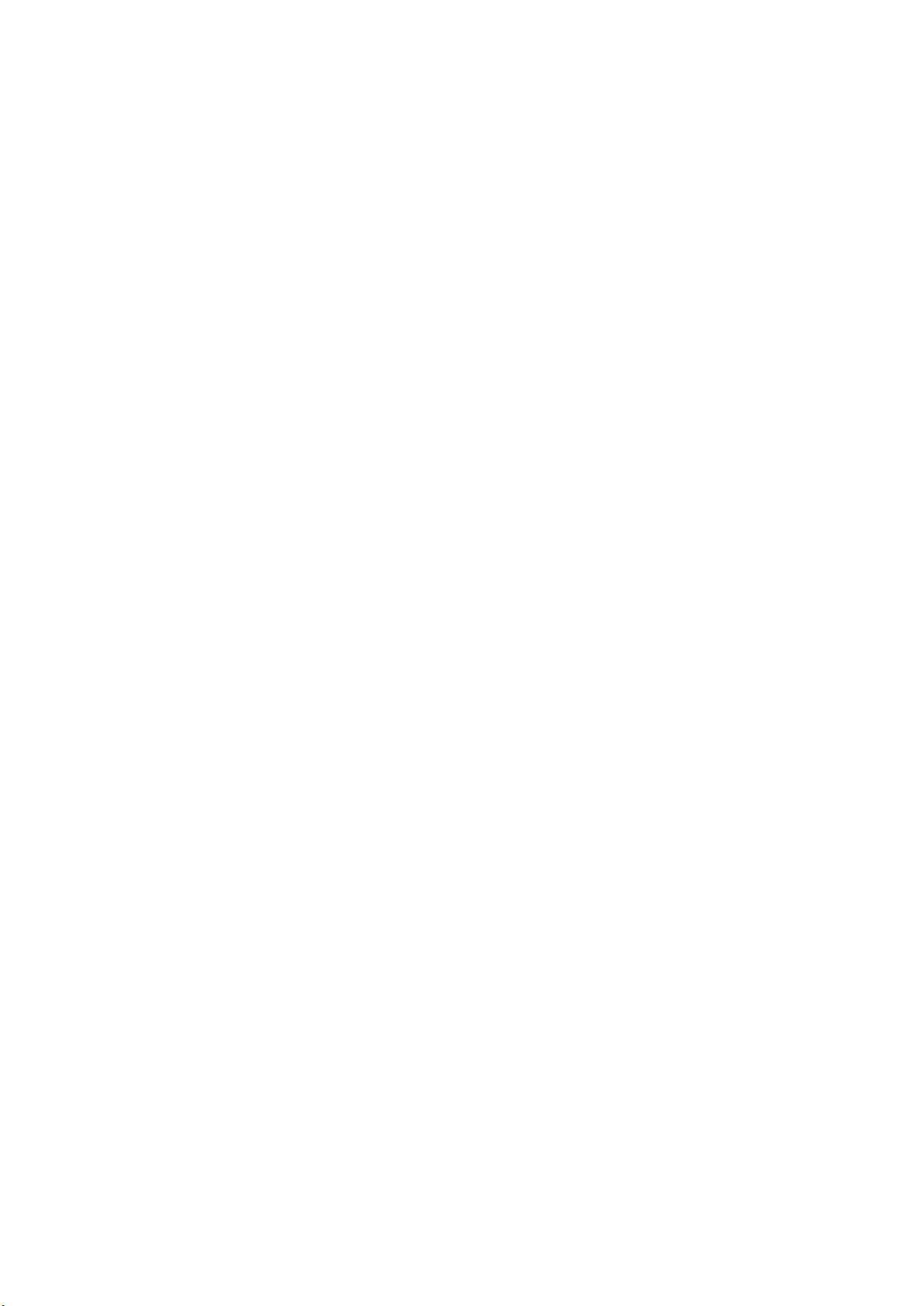
Saveti za čuvanje snage baterije
Napunjenost baterije prestavlja žilu kucavicu ASUS Tableta. Navodimo nekoliko saveza za čuvanje
snage baterije koji pomažu u očuvanju snage baterije ASUS Tableta.
– Zatvorite sve aktivne aplikacije koje se ne koriste.
– Kada ne koristite uređaj, pritisnite taster za napajanje da biste ga stavili u režim spavanja.
– Aktivirajte pametnu uštedu u aplikaciji „Power Saver”.
– Podesi audio u pametni režim.
– Smanjite osvetljenost ekrana.
– Držite jačinu zvuka na zvučniku na niskom nivou.
– Onemogućite Wi-Fi funkciju.
– Onemogućite Bluetooth funkciju.
– Onemogućite PlayTo funkciju.
– Onemogućite GPS.
– Onemogućite funkciju automatskog rotiranja ekrana.
– Onemogućite funkciju automatske sinhronizacije na uređaju.
Poglavlje 1: Spremite svoj Zen!
22
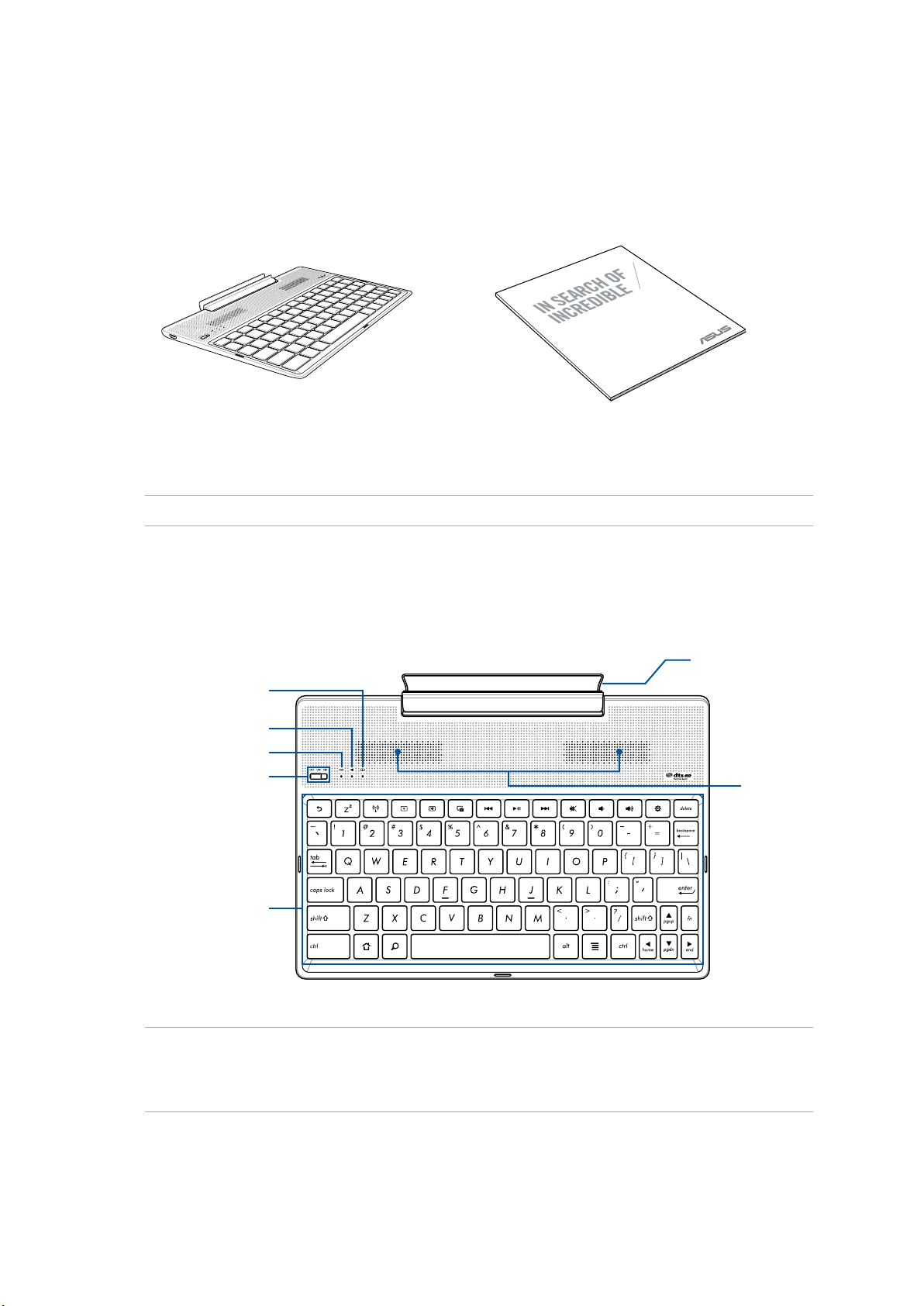
Korišćenje ASUS Mobilne priključne stanice
Sadržaj paketa
ASUS Mobile Dock
USER GUIDE
ASUS Mobilna priključna stanica Uputstvo Za Korišćenje
NAPOMENA: Ako je bilo koja stavka oštećena ili nedostaje, obratite se svom prodavcu.
Delovi i funkcije
Dvobojni indikator baterije
Indikator za zvuk preko Bluetooth-a
Bluetooth indikator tastature
Prekidač za napajanje/
prekidač za Bluetooth
uparivanje
Tastatura
Zglob
Zvučnici
NAPOMENE:
• Izgled tastature se razlikuje u zavisnosti od modela ili regiona.
• UparitesaZenPad10uređajemzanajboljikvalitetzvukadostupanod„DTSHDPremiumSound“.
Poglavlje 1: Spremite svoj Zen!
23
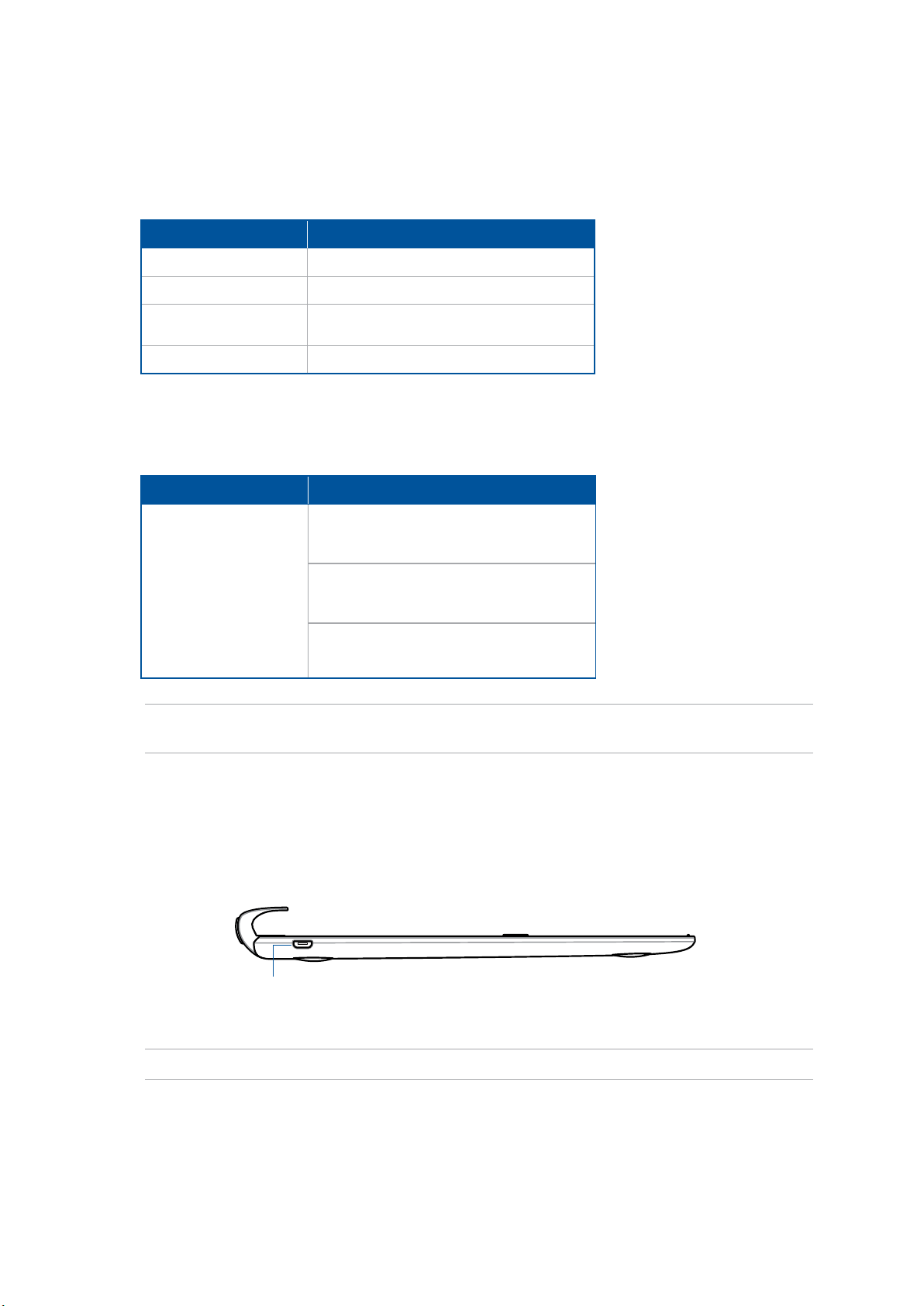
Dvobojni indikator napunjenosti baterije
Dvobojni LED omogućava vizuelnu indikaciju statusa napunjenosti baterije. Detalje potražite u
sledećoj tabeli:
Boja
Stalno zeleno
Stalno narandžasto
Trepćuće
narandžasto
Isključene lampice
Status
Potpuno napunjeno
Punjenje
Nizak nivo baterije
Režim rada na baterije
Indikator tastature i zvuka
Ovaj LED obezbeđuje vizuelnu indikaciju statusa uparivanja. Detalje potražite u sledećoj tabeli:
Boja
Trepćuće plavo
Status
1. Uključivanje
(svetlo se isključuje posle dve (2)
sekunde)
2. Uparivanje uspešno
(svetlo se isključuje posle dve (2)
sekunde)
3. Zvučnik uključen
(trepće na svakih pet (5) sekundi)
NAPOMENA: U slučaju da vaš uređaj prestane da se odaziva na postupak uparivanja posle dva (2)
minuta, otpustite i ponovo prevucite prekidač za Bluetooth uparivanje nadesno.
Pogled sleva
Micro USB port
NAPOMENA: Ovaj port je samo za punjenje, nije za prenos podataka.
Poglavlje 1: Spremite svoj Zen!
24
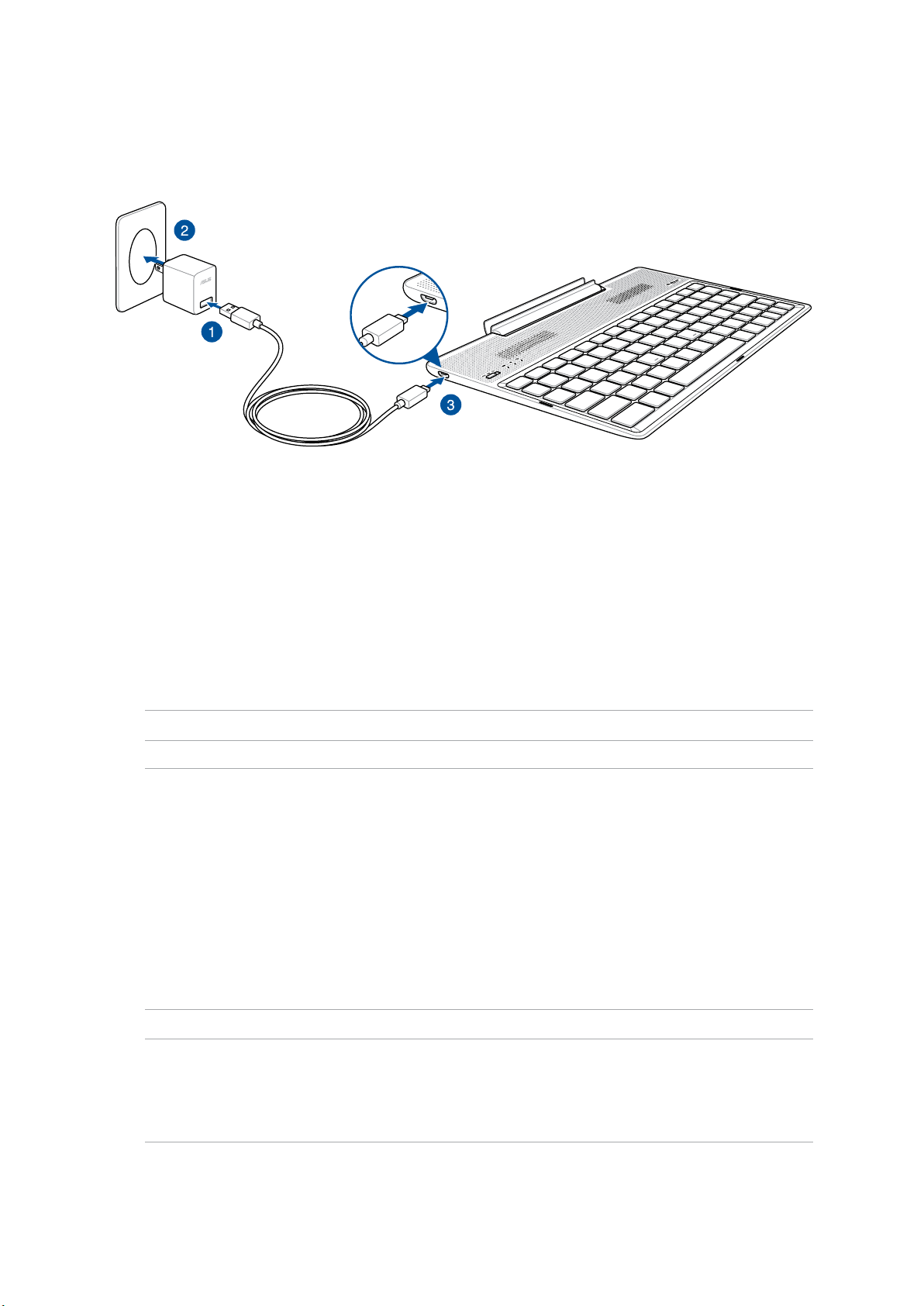
Punjenje ASUS mobilne priključne stanice
Da biste napunili ASUS mobilnu priključnu stanicu:
1. Povežite micro USB kabl sa adapterom za napajanje.
2. Priključite adapter za napajanje u uzemljenu strujnu utičnicu.
3. Priključite mikro USB konektor u ASUS mobilnu priključnu stanicu.
NAPOMENA: Ulazni napon ASUS mobilne priključne stanice je DC 5,2V, 1,35A, 7W.
VAŽNO!
• KoristitesamoadapterzanapajanjeimikroUSBkablZenPad10uređajazapunjenjeASUSmobilne
priključne stanice. Korišćenjem nekog drugog adaptera i kabla možete da oštetite svoj uređaj.
• SkinitezaštitnufolijusaadapterazanapajanjeiUSBkablaprepunjenjaASUSmobilnepriključne
stanice kako biste izbegli rizik od povređivanja.
• Voditeračunadapriključiteadapterzanapajanjeuodgovarajućuutičnicusaodgovarajućim
ulaznim naponom. Izlazni napon ovog adaptera je DC 5,2 V, 1,35 A.
• KadakoristiteASUSmobilnupriključnustanicudokjeuključenaustrujnuutičnicu,uzemljena
strujna utičnica mora da bude blizu uređaja i lako dostupna.
• NestavljajteteškepredmetenavašuASUSmobilnupriključnustanicu.
NAPOMENE:
• PunjenjeputemUSBportanaračunarumožedapotrajeneštoduže.
• AkovašračunarnemožedapružidovoljnosnagezapunjenjeASUSmobilnepriključnestanice,
punjenje ASUS mobilne priključne stanice obavljajte putem strujne utičnice.
Poglavlje 1: Spremite svoj Zen!
25
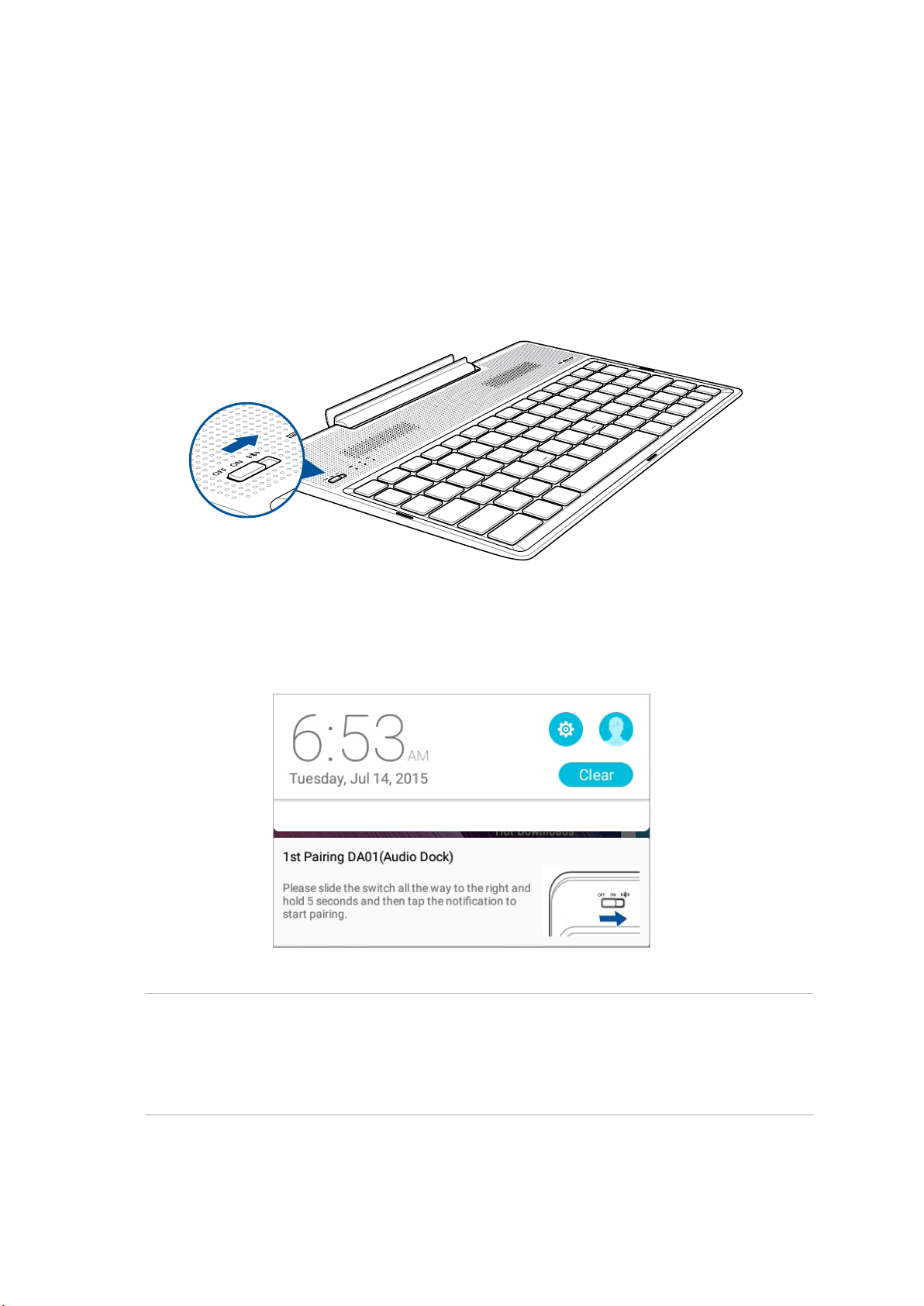
Uparivanje vašeg ASUS tableta sa ASUS mobilnom priključnom stanicom
Možete da koristite vašu ASUS mobilnu priključnu stanicu da biste se bežično povezali s vašim
ASUS ZenPad 10 putem uparivanja preko Bluetootha. Pratite sledeće korake da biste saznali kako
da uspostavite ovu vezu.
1. Uključite vašu ASUS mobilnu priključnu stanicu i njenu Bluetooth funkciju postavljanjem
prekidača u krajnji desni položaj i držanjem tokom pet (5) sekundi.
2. Dodirnite obaveštenje da biste pokrenuli uparivanje.
NAPOMENE:
• Nakonštoseupare,nemapotrebedaponovouparitevašASUSZenPad10saASUSmobilnom
priključnom stanicom. Uključite vašu ASUS mobilnu priključnu i Bluetooth veza se automatski
uspostavlja.
• TakođemožetedauspostaviteBluetoothvezupraćenjemuputstavanasledećojstranici.
Poglavlje 1: Spremite svoj Zen!
26
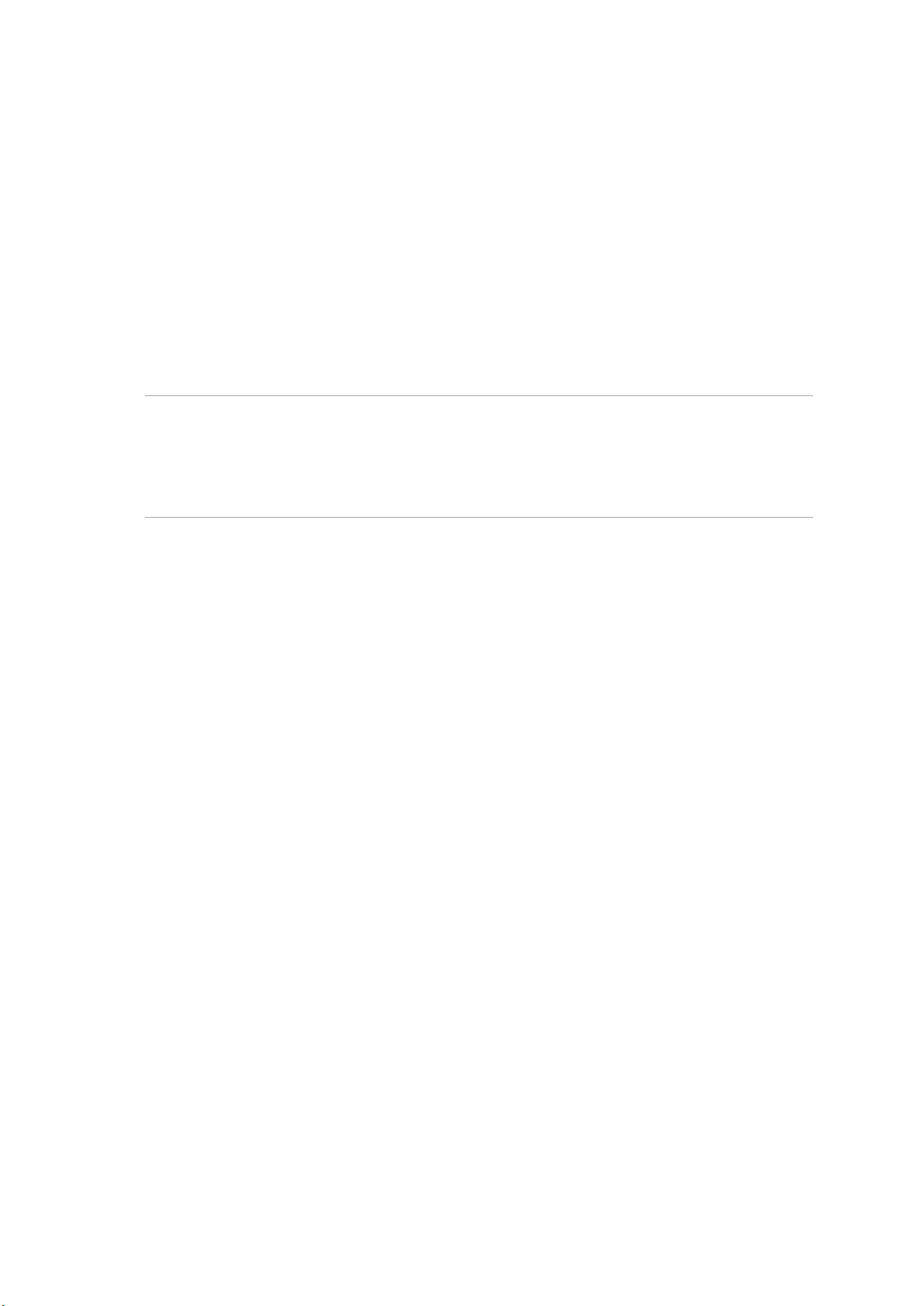
Uparivanje vaših Bluetooth uređaja sa ASUS mobilnom priključnom stanicom
Možete da koristite vašu ASUS mobilnu priključnu stanicu da biste se bežično povezali s vašim
Bluetooth uređajima putem uparivanja preko Bluetootha. Pratite sledeće korake da biste saznali
kako da uspostavite ovu vezu.
1. Uključite vašu ASUS mobilnu priključnu stanicu i njenu Bluetooth funkciju postavljanjem
prekidača u krajnji desni položaj i držanjem tokom pet (5) sekundi.
2. Uključite Bluetooth funkciju na vašim uređajima.
3. Nađite ime DA01-SPK i DA01-KB na listi Bluetooth uređaja za uparivanje, a zatim izaberite
oboje.
NAPOMENE:
• AkojeBluetoothfunkcijavašeguređajauključenaprekoraka1,osvežiteiponovotražitelistu
otkrivenih uređaja.
• VašaASUSmobilnapriključnastanicamožedamemorišeidoosam(8)uparenihBluetoothuređaja,
ali u bilo kom trenutku može da reprodukuje muziku samo s jednog uparenog uređaja.
Da biste isključili Bluetooth zvučnik/tastaturu:
1. Prevucite prekidač na isključeno da biste onemogućili vezu zvučnika i tastature.
2. U podešavanjima tableta, onemogućite vezu zvučnika ili tastature.
Poglavlje 1: Spremite svoj Zen!
27
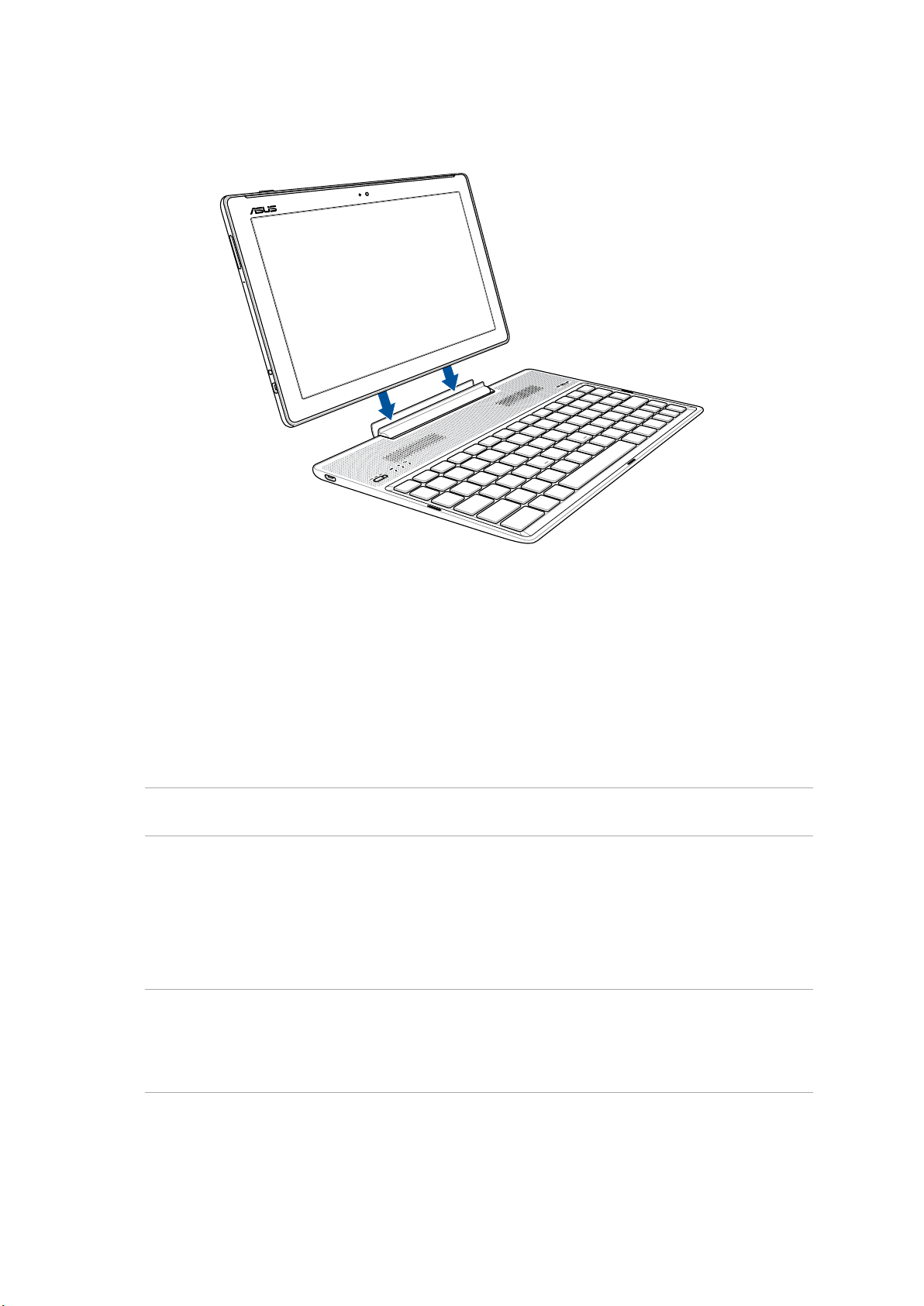
Spajanje ASUS tableta
Da biste spojili ASUS tablet:
1. Postavite ASUS mobilnu priključnu stanicu na ravnu, stabilnu površinu.
2. Poravnajte ASUS tablet sa ASUS mobilnom priključnom stanicom.
3. Čvrsto umetnite ASUS tablet u zglob.
VAŽNO! Kada je ASUS tablet spojen sa ASUS mobilnom priključnom stanicom, uvek podižite ceo sklop
uređaja sa donje strane.
Upotreba specijalnih tastera
Neki od specijalnih tastera na tastaturi priključne stanice poseduju samostalne funkcije, dok je
druge potrebno koristiti zajedno sa funkcijskim tasterom <Fn>.
NAPOMENE:
• Lokacijaspecijalnihtasteranatastaturipriključnestanicerazlikujeseuzavisnostiodzemljeili
regiona, ali njihova funkcija ostaje ista.
• MogućnostfunkcijskogtasterajedostupnanauređajuASUSZenPad10.
Poglavlje 1: Spremite svoj Zen!
28
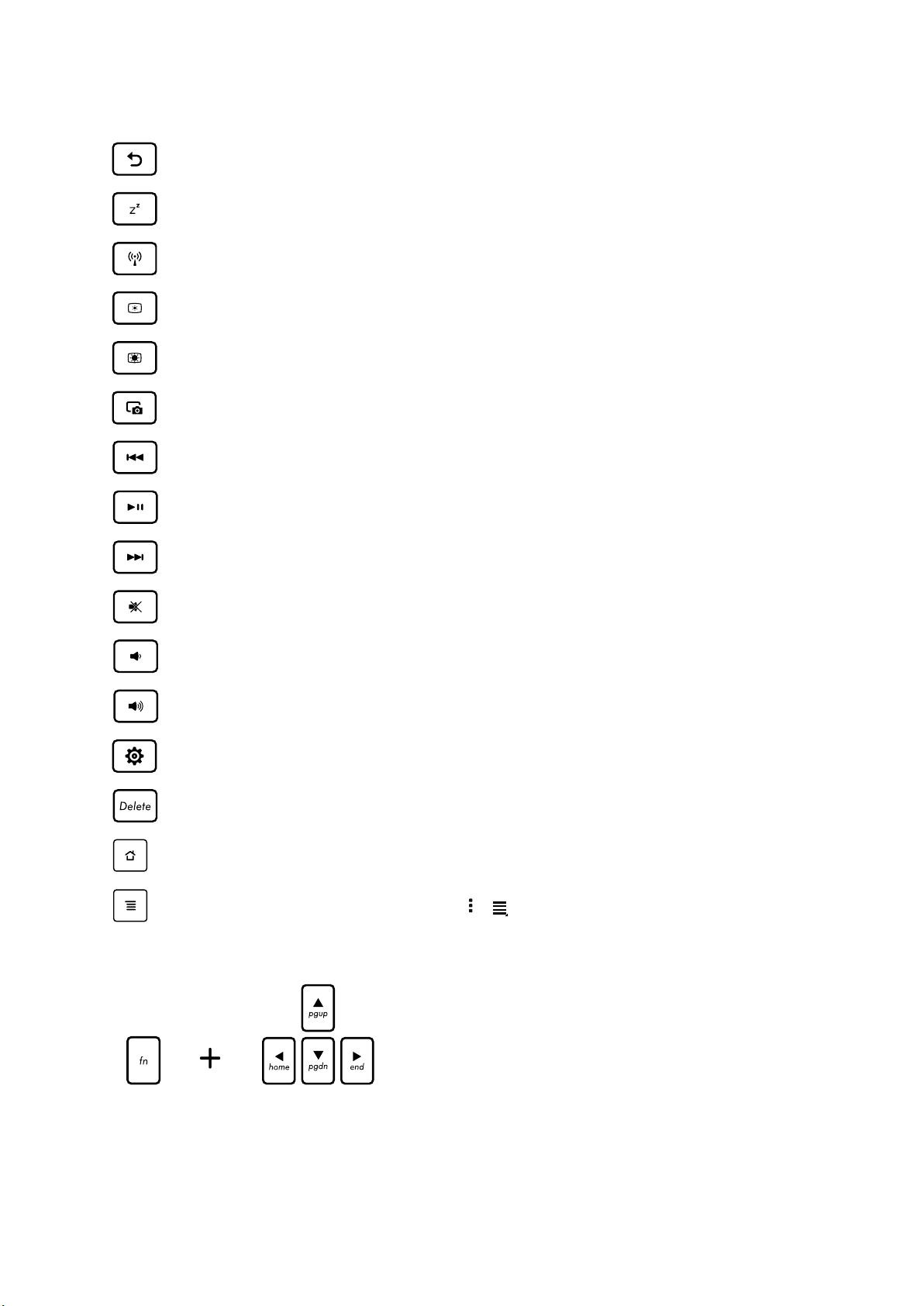
Vraćanje na prethodnu stranu.
Aktivira režim spavanja.
Uključuje/isključuje ugrađeni bežični LAN adapter.
Smanjuje osvetljenje ekrana.
Povećava osvetljenje ekrana.
Snimanje slike radne površine.
Vraćanje na prethodnu numeru prilikom reprodukcije muzike.
Započinjanje reprodukcije liste pesama. Nastavljanje ili pauziranje reprodukcije tekuće
pesme.
Preskače na sledeću numeru tokom reprodukcije.
Isključivanje zvuka.
Utišavanje zvuka.
Pojačavanje zvuka.
Otvaranje ekrana Settings (Podešavanja).
Briše tekst.
Povratak na početni ekran.
Aktiviranje menija sa svojstvima, isto kao ili na ekranu.
Pritisnite <Fn> i neki od tastera sa strelicama da biste
izvršili pomeranje dokumenta ili veb-stranice nagore i
nadole, odnosno pomeranje na početak i kraj.
Poglavlje 1: Spremite svoj Zen!
29
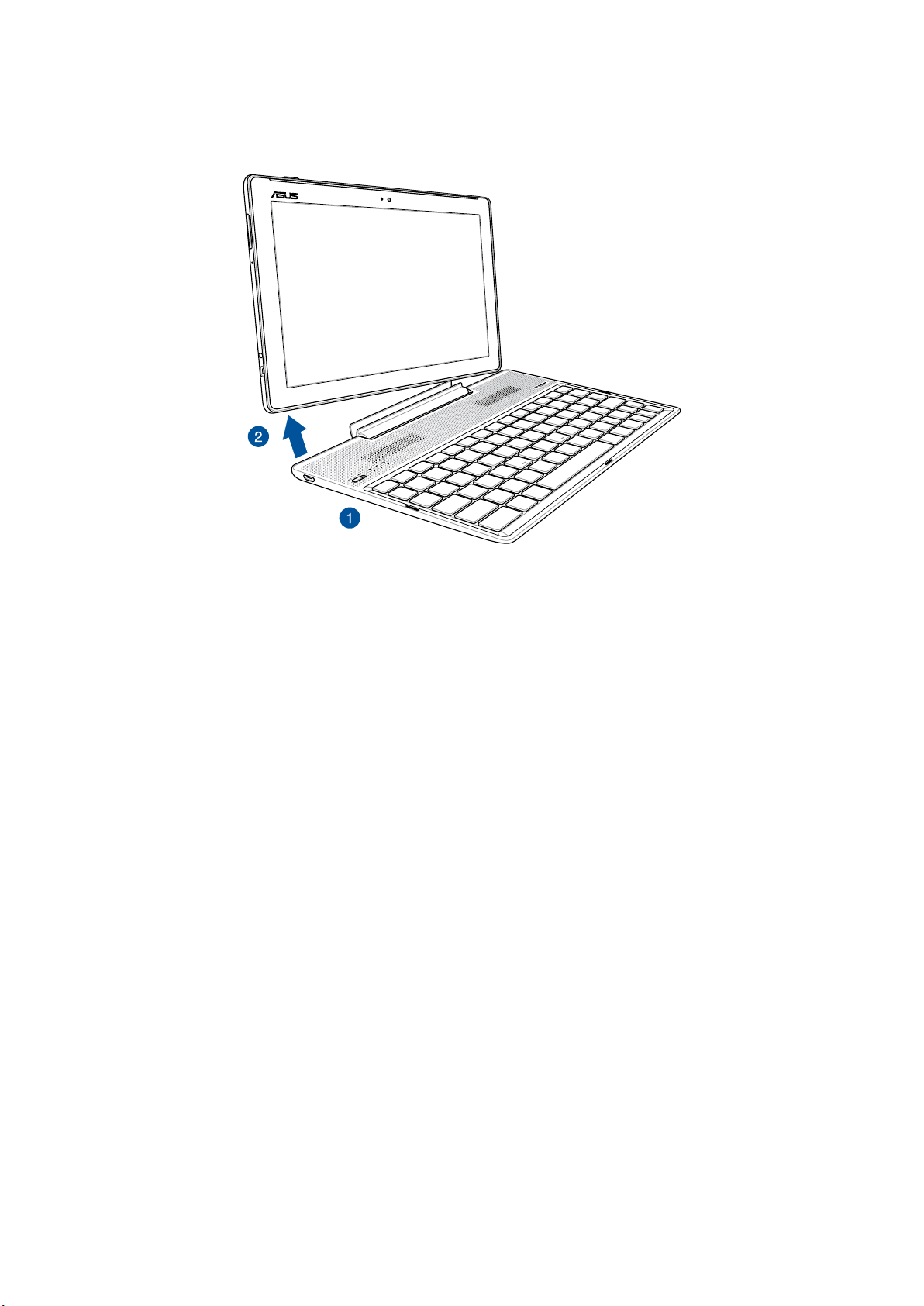
Odvajanje ASUS tableta
Da biste odvojili ASUS tablet:
1. Postavite ceo sklop na ravnu, stabilnu površinu.
2. Podignite ASUS tablet iz donjeg levog ugla da biste ga odvojili od ASUS mobilne priključne
stanice.
Poglavlje 1: Spremite svoj Zen!
30
